この記事は「Java版」「統合版」どちらにも対応しています。
はじめまして。サイト管理人のなんこつです。
マイクラ歴は10年以上、現在も複数のサーバーを運用して、マイクラを楽しんでいます!
この記事ではそんな私が「初心者でも簡単にできるマイクラサーバーの立て方」を0から
世界一分かりやすく解説していきます。
- 安くて快適に遊べるサーバーを立てたい!
- 友達といつでも遊べる環境を作りたい!
- 0から全部わかる解説を探している!
記事内に商品プロモーションを含む場合があります
この記事の目次
マイクラサーバーとは?
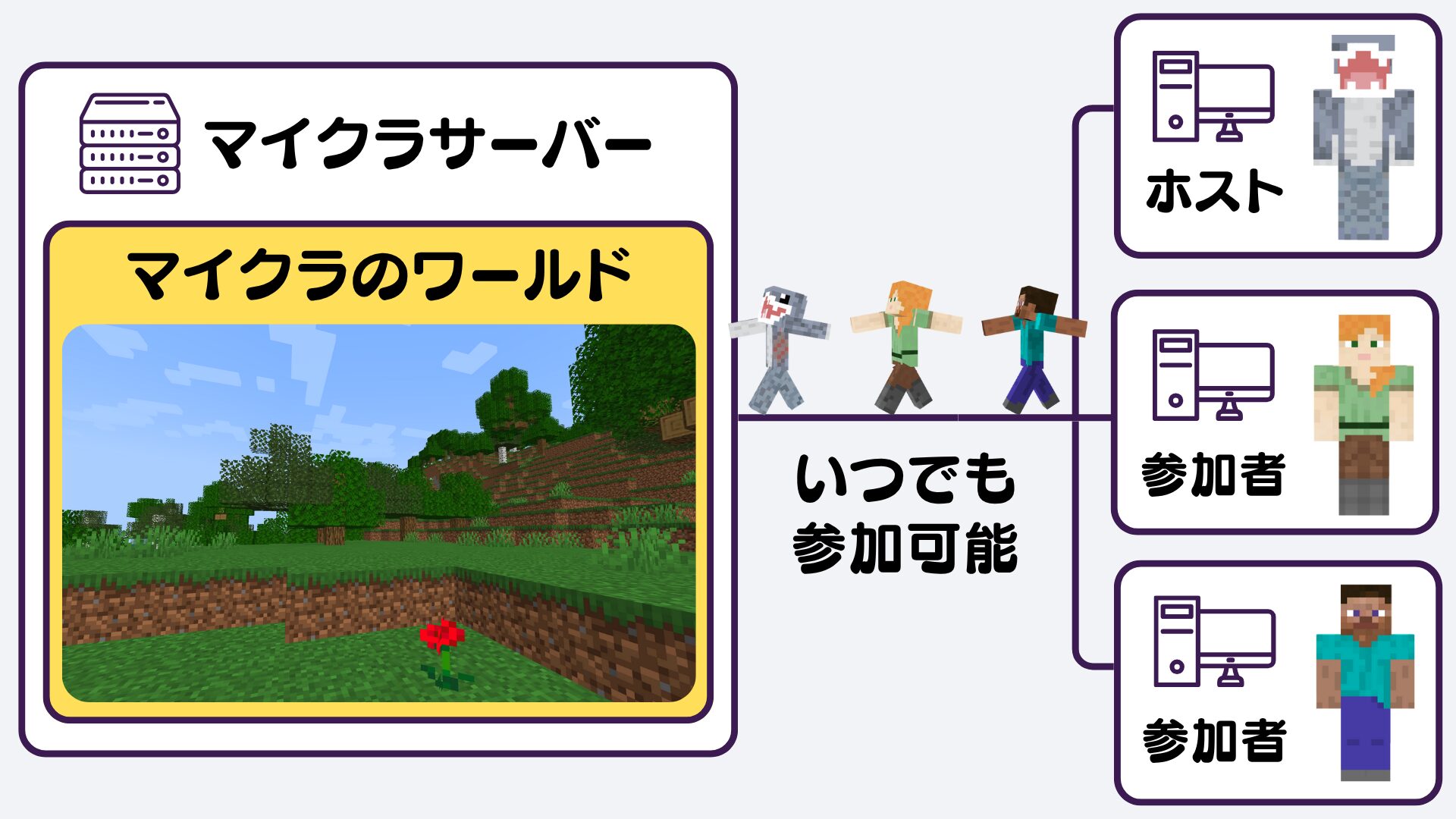
マイクラサーバーとは、マイクラでマルチプレイをするために必要なサーバーのことです。
マイクラサーバーを立てると、ホストが不在でも24時間好きな時にワールドに出入りすることが出来るようになります。
マイクラサーバーは4つの種類がある
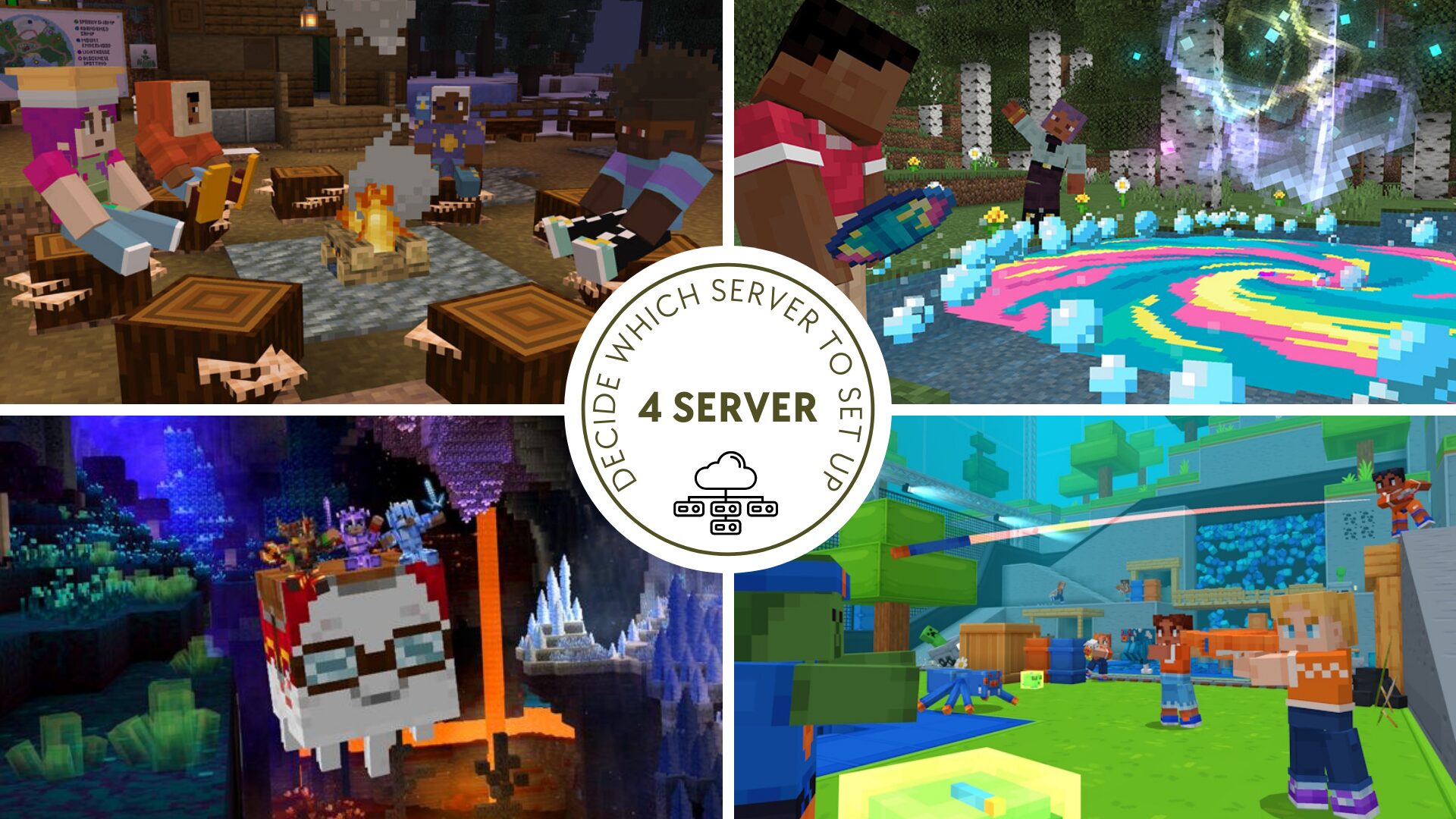
マイクラサーバーには大きく分けて4つの種類があります。
この記事では、一番王道な「バニラサーバー」の立て方を解説していきます。
他のサーバーが立てたい場合は下のリンクから解説ページに移動してください。
| サーバーの種類 | 対応エディション | 説明 |
|---|---|---|
| バニラサーバー (この記事で解説) | Java版 統合版 | 通常のマイクラを楽しめる一番王道なサーバー |
| Modサーバー 【解説記事へ】 | Java版 | Modを導入できるサーバー |
| プラグインサーバー 【解説記事へ】 | Java版 | プラグインを導入できるサーバー |
| ハイブリッドサーバー 【解説記事へ】 | Java版 | Modとプラグイン両方を導入できるサーバー |
バニラサーバー(この記事で解説)
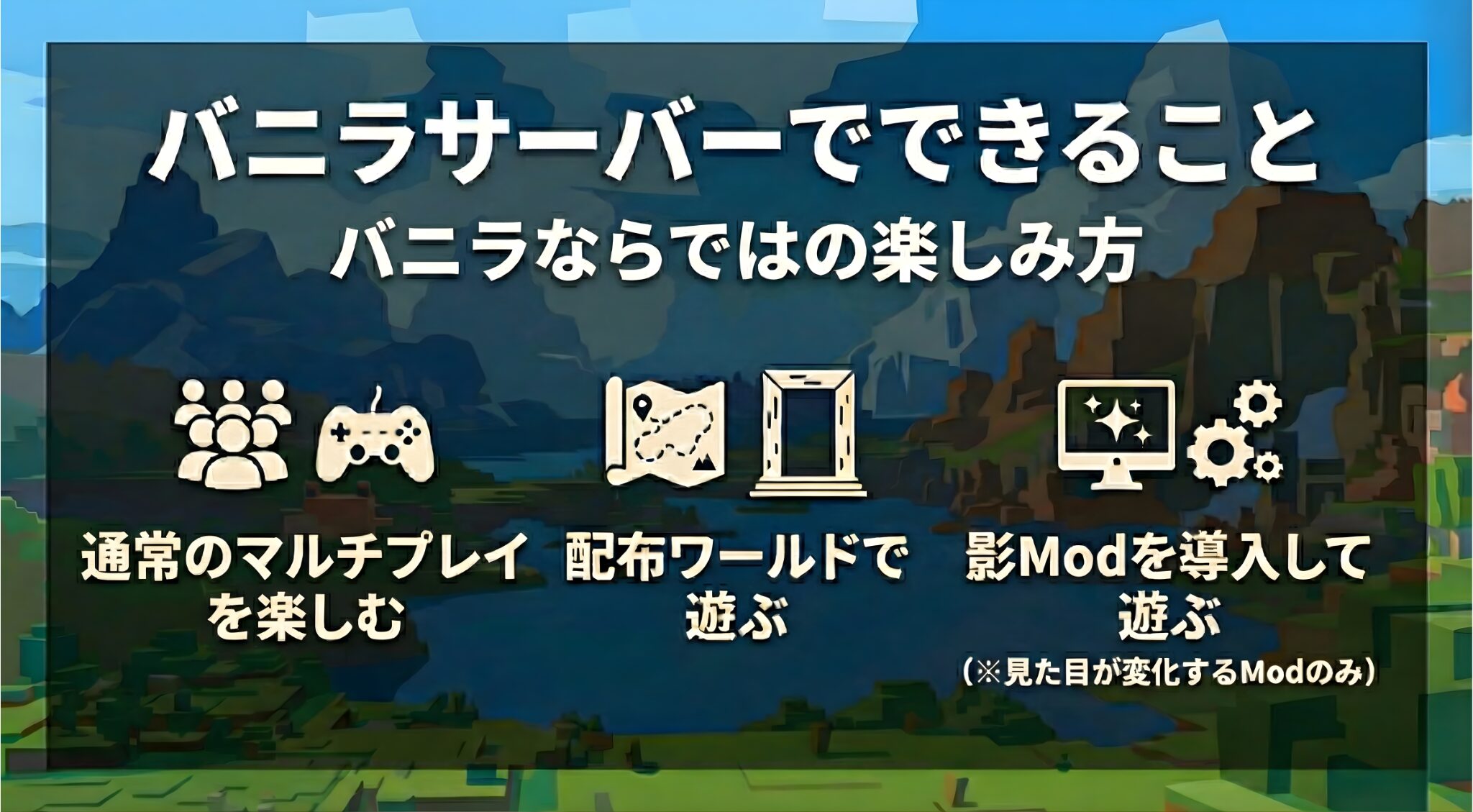
バニラサーバーは「Java版」「統合版」どちらでも立てられます。
バニラサーバーは、追加要素(Mod/プラグイン)を入れていないサーバーのことで、普通のマイクラでマルチプレイしたい方におすすめです。
Modやプラグインは導入できませんが、その分簡単にサーバーを立てることができます。
Modサーバー

Modサーバーは「Java版」でのみ立てられます。
Modサーバーは、Modを導入して新しい要素を追加することができるマイクラサーバーです。
参加するプレイヤーもModを入れる必要があるので、初心者がいる場合は少し不向きかもしれませんが、ModはPC版マイクラの醍醐味なので、ぜひ挑戦してほしいサーバーです!
2025年12月19日更新この記事は「Java版」の方向けの記事となっています。はじめまして。このサイトの運営をしている、なんこつです。マイクラ歴は10年以上、現在も複数のサーバーを運用して、マイクラを楽しんでいます![…]
プラグインサーバー

プラグインサーバーは「Java版」でのみ立てられます。
プラグインサーバーは、プラグインを導入してワールドの管理や便利な機能の追加ができるマイクラサーバーです。
参加プレイヤーはサーバーに参加するだけでプラグインが適応されるので、簡単にサーバー参加が可能です。
2025年12月19日更新この記事は「Java版」の方向けの記事となっています。はじめまして。このサイトの運営をしている、なんこつです。マイクラ歴は10年以上、現在も複数のサーバーを運用して、マイクラを楽しんでいます![…]
ハイブリッドサーバー
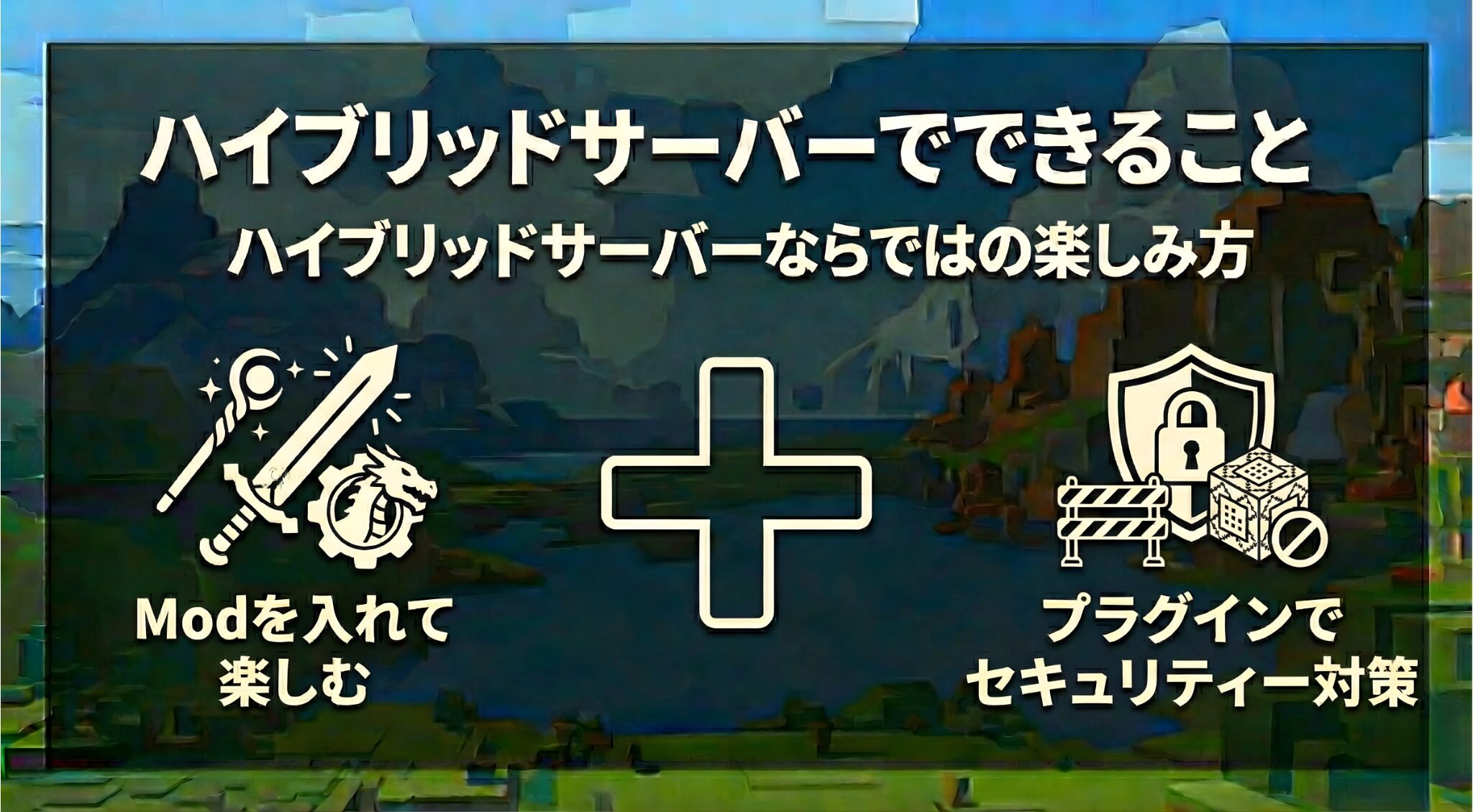
ハイブリッドサーバーは「Java版」でのみ立てられます。
ハイブリッドサーバーは、サーバーにModとプラグイン両方を導入することが出来るマイクラサーバーです。
サーバー構築は少々手間がかかりますが、Modも入れたいけど、プラグインで「チート対策」や「建築の保護」などをしたいという時におすすめです。
2025年12月19日更新この記事は「Java版」の方向けの記事となっています。はじめまして。このサイトの運営をしている、なんこつです。マイクラ歴は10年以上、現在も複数のサーバーを運用して、マイクラを楽しんでいます![…]
「レンタルサーバー」「自宅PC」サーバーを立てるならどっち?

サーバーの立て方は「レンタルサーバー」と「自宅PC」で立てる方法の2通りあります。
| メリット | デメリット | |
|---|---|---|
| レンタルサーバー | ・24時間サーバーを稼働し続けられる ・サーバー構築/管理が簡単 ・ラグが少なく常に快適に遊べる | ・月額料金がかかる (フレンドは無料) |
| 自宅PC | ・サーバー代がかからない ・サーバーの知識が身に付く | ・サーバーを稼働させるにはPCを起動させ続ける必要がある(電気代がかかる) ・サーバー構築/管理が難しい ・PCの性能が低いとラグが発生する |
- 初めてサーバーを立てる方 ▶︎レンタルサーバー
- 24時間サーバーを稼働させたい方 ▶︎レンタルサーバー
- ラグの少ない快適な環境で遊びたい方 ▶︎レンタルサーバー
- 自力でサーバー構築/管理ができる方 ▶︎自宅PC
- サーバーの知識を身につけたい方 ▶︎自宅PC
レンタルサーバーでサーバーを立てる
ここでは「レンタルサーバー」でサーバーを立てる手順を解説していきます。
約15〜30分でマルチプレイを始められます。
レンタルサーバーでサーバーを立てる手順を見る
まずはレンタルサーバーの種類を決める
| サーバー名 | 特徴 | こんな方におすすめ |
|---|---|---|
| ConoHa for GAME 【解説ページへ】 | 国内利用率No.1 安定通信でラグなし 無料お試しがない | ・利用者が多いサーバーを使いたい方 ・サーバーを立てるのが初めての方 |
| AGAMES 【解説ページへ】 | 圧倒的サーバー性能 サポートが手厚い 初心者向きではない | ・サーバーの性能にこだわりたい方 ・サポートの手厚さも重視する方 |
| Realms 【解説ページへ】 | クロスプレイしやすい 設定/管理が簡単 Java版には不向き | ・統合版でフレンドと手軽に遊びたい方 ・クロスプレイをしたい方 |
この記事では「ConoHa for GAME」を使って解説していきます。
他サービスの解説は、上のリンクからご覧ください。
2025年12月12日更新この記事は「Java版」「統合版」どちらにも対応しています。はじめまして。このサイトの管理人、なんこつです。マイクラ歴は10年以上、現在も複数のサーバーを運用して、マイクラを楽しんでいます![…]
ConoHa for GAMEのお申し込みフォームにアクセス
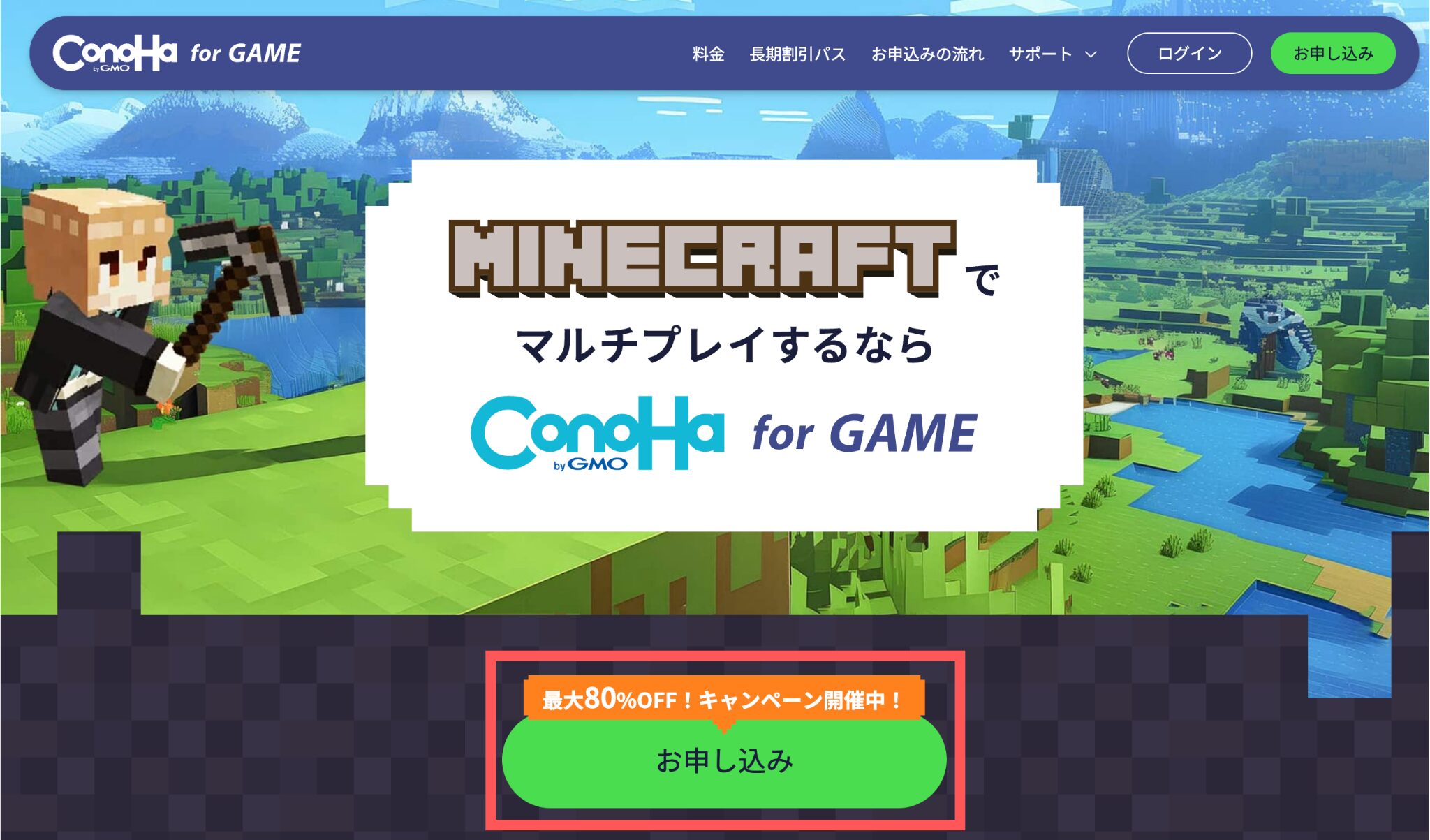
はじめに、『ConoHa for GAME』のお申し込みフォームにアクセスします。
アクセスしたら「お申し込み」をクリックします。
バージョン・メモリを選択
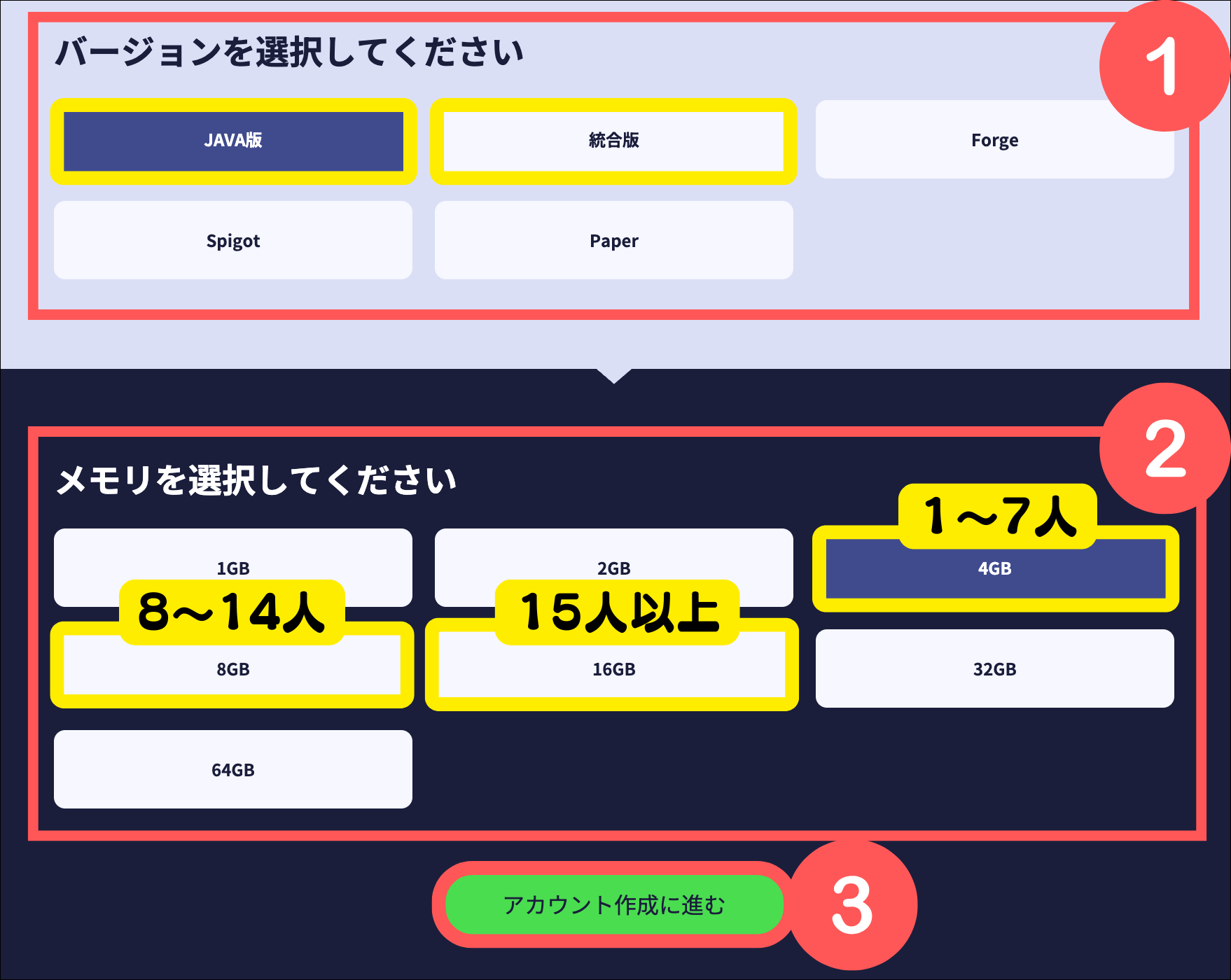
バージョンはJAVA版か統合版をメモリはプレイする人数に合わせて選択してください。それぞれ選択したら「アカウント作成に進む」をクリックします。
ConoHaアカウントを作成する
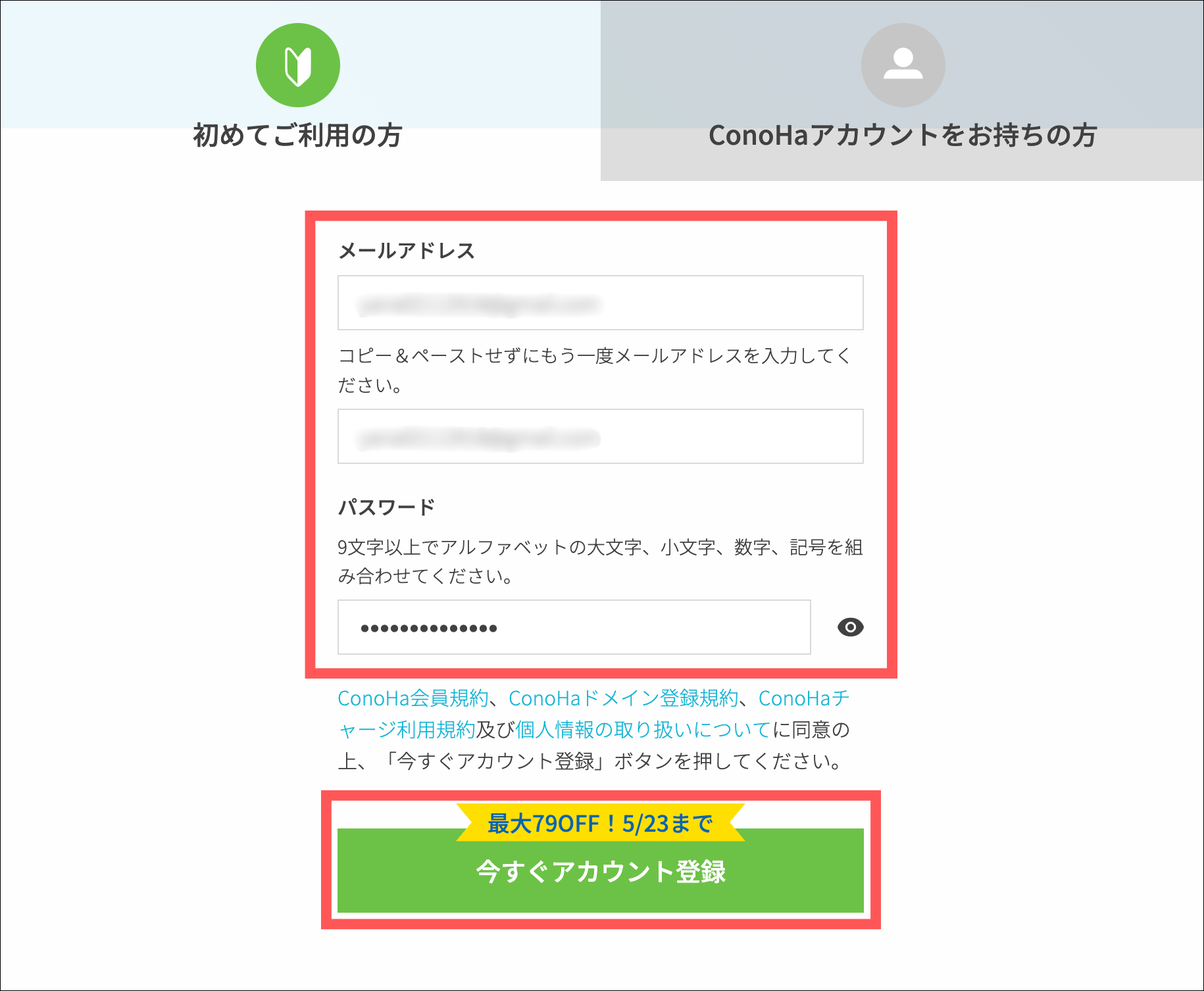
アカウント作成のために「メールアドレス」「パスワード」を入力します。
入力できたら「今すぐアカウント登録」をクリックします。
プランを選択する
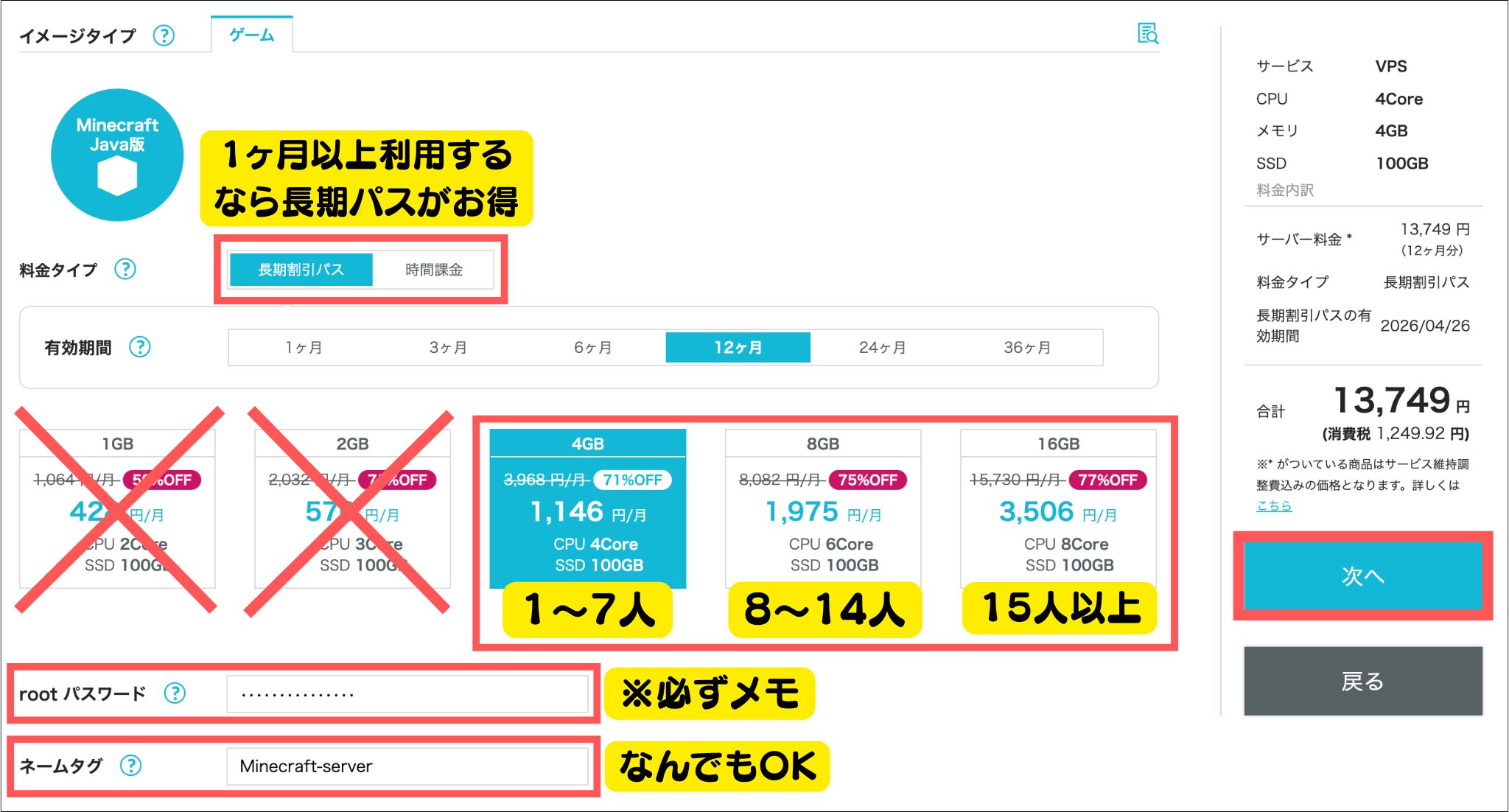
「料金タイプ」「有効期間」「rootパスワード」「ネームタグ」を入力します。
各項目入力できたら「次へ」をクリックします。
いつ申し込んでも『1ヶ月間』きっちり使えるので、月の途中で契約しても損にはなりません。
| 4GBプラン(1~7人) | 8GBプラン(8~14人) | 16GBプラン(15人~) | |
|---|---|---|---|
| 時間課金 | 3,968円/月 | 8,082円/月 | 15,730円/月 |
| 1ヶ月 | 1,291円/月 | 2,238円/月 | 3,800円/月 |
| 3ヶ月 【人気!】 | 1.100円/月 15%OFF | 1,778円/月 21%OFF | 3,344円/月 12%OFF |
| 6ヶ月 | 1,050円/月 19%OFF | 1,697円/月 24%OFF | 3,191円/月 16%OFF |
| 12ヶ月 | 1,039円/月 20%OFF | 1,580円/月 29%OFF | 3,039円/月 20%OFF |
お客様情報を入力
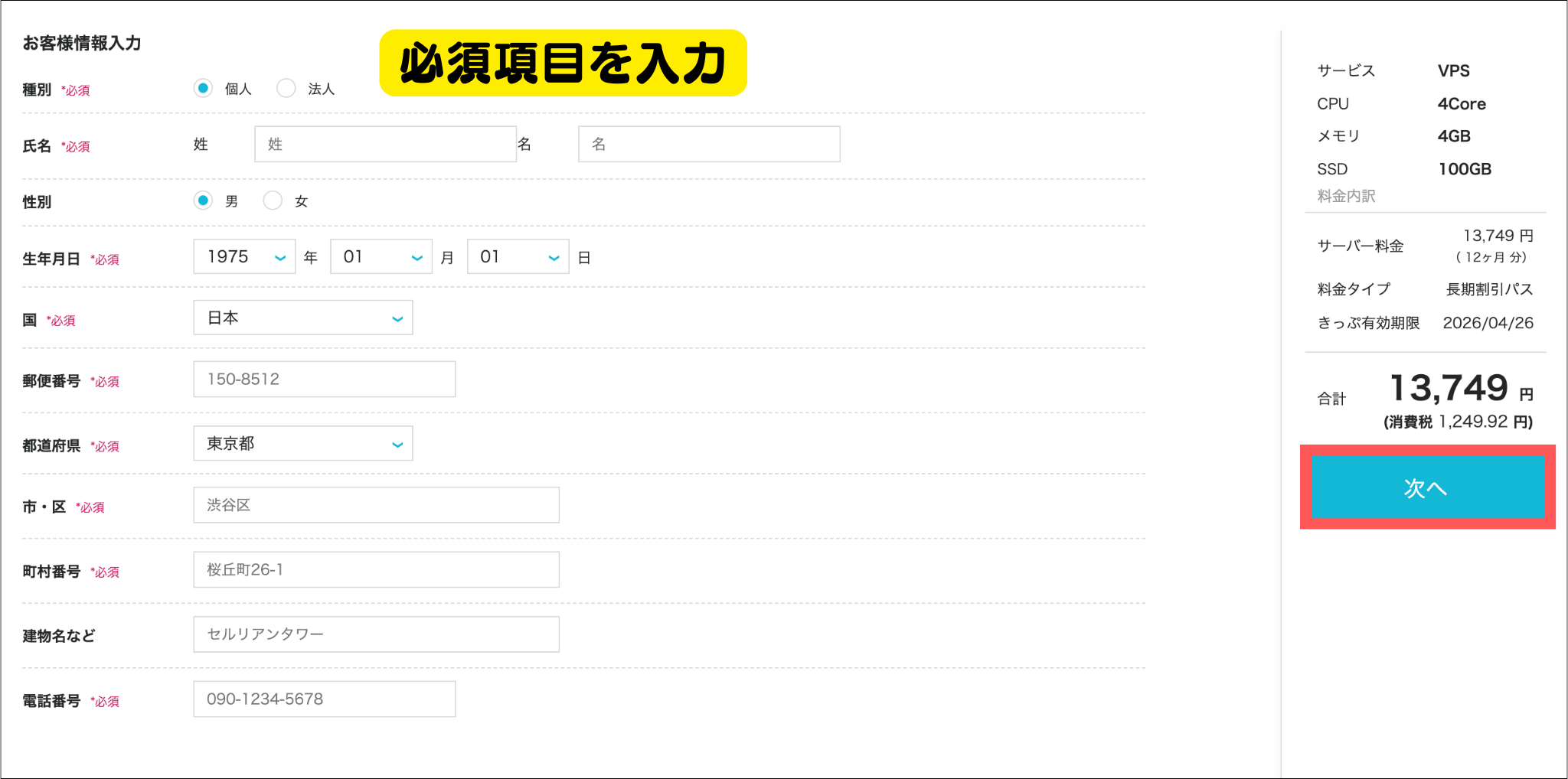
お客様情報を入力します。
入力できたら「次へ」をクリックします。
お支払い方法を入力
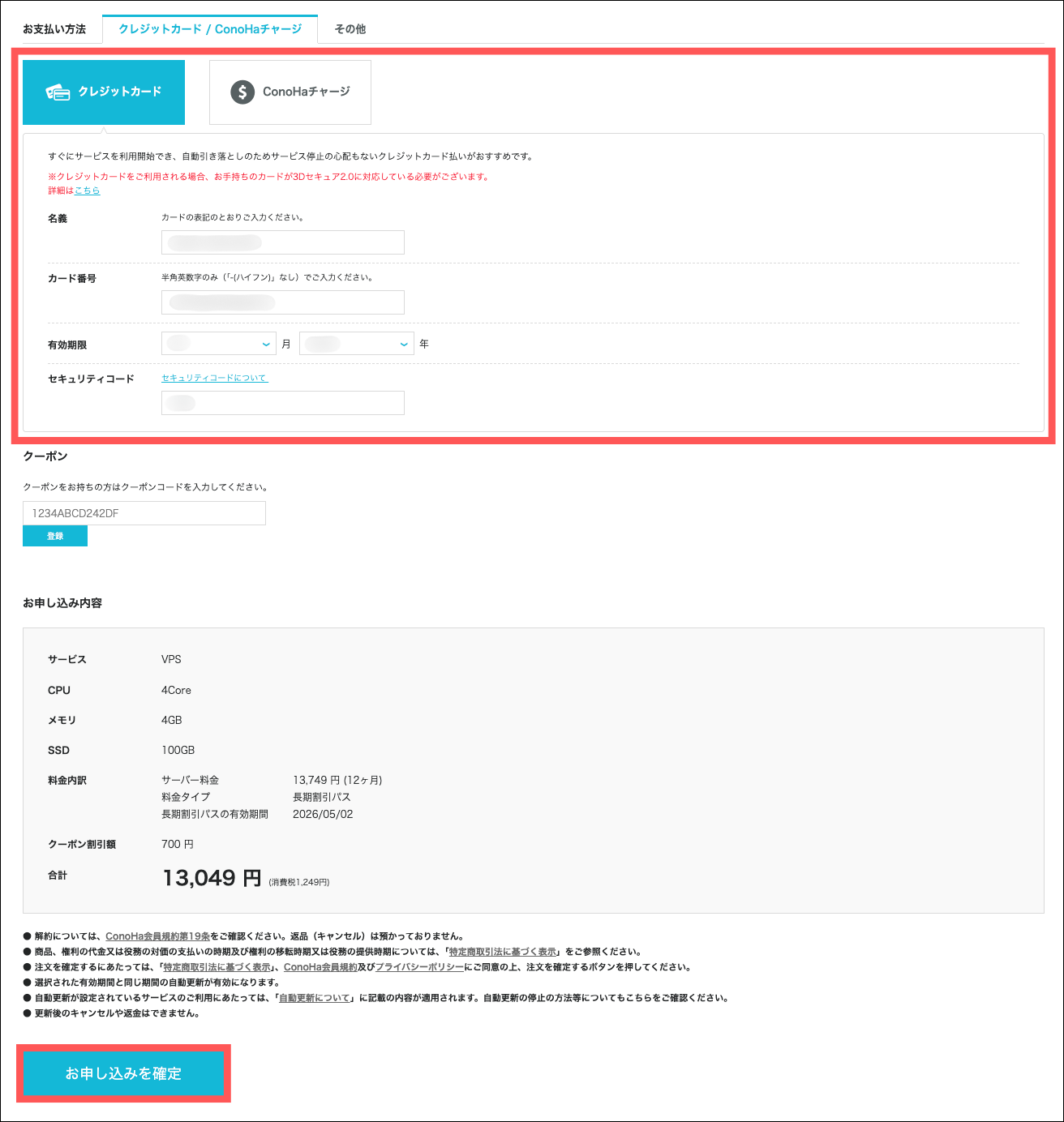
お支払い方法を入力します。
入力できたら「お申し込みを確定」をクリックします。
サーバーの稼働を確認
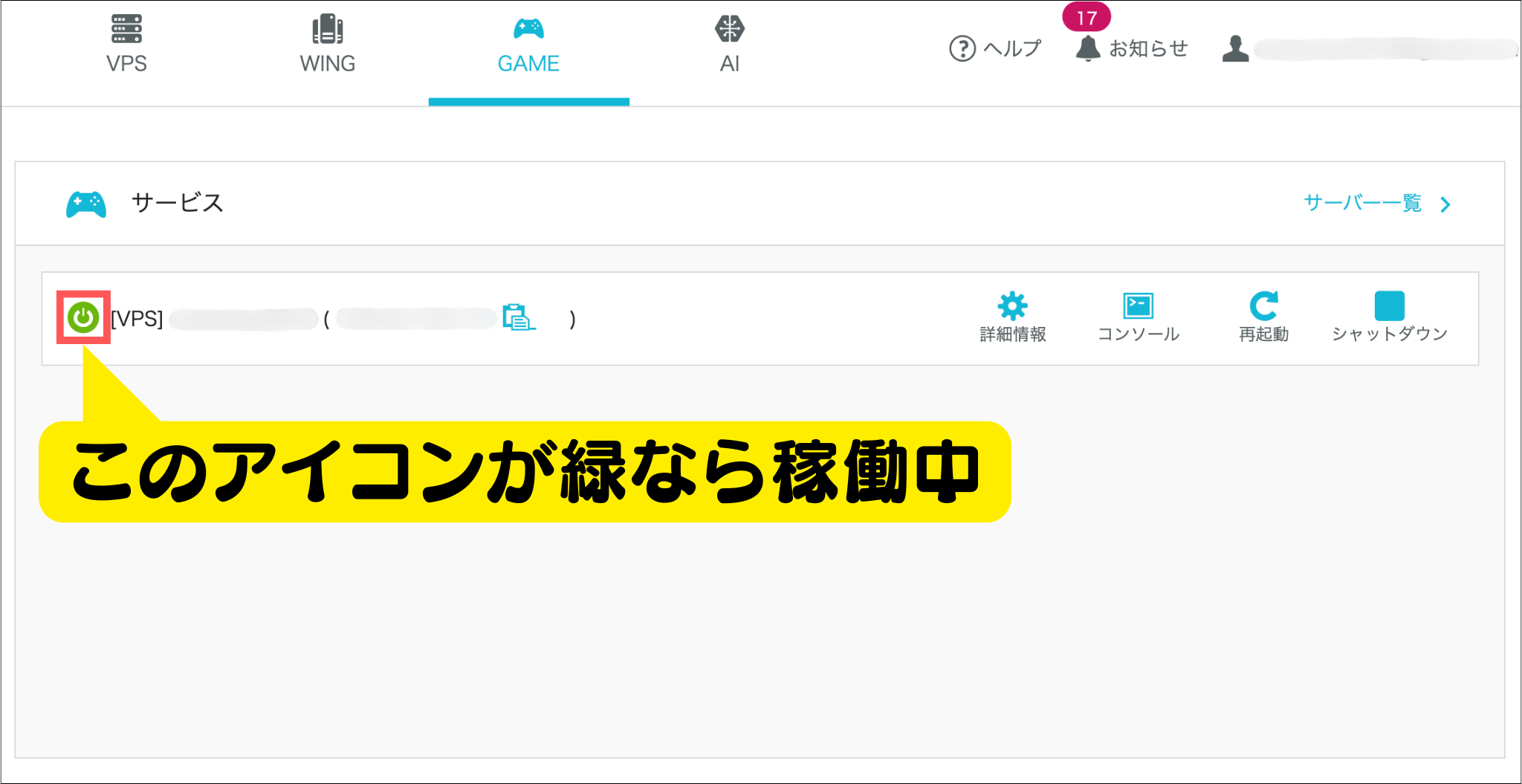
コントロールパネルにログインし、サーバーアイコンが「緑【】」なことが確認できたら、サーバーの立ち上げ完了です!
マイクラサーバーのIPアドレスを調べる
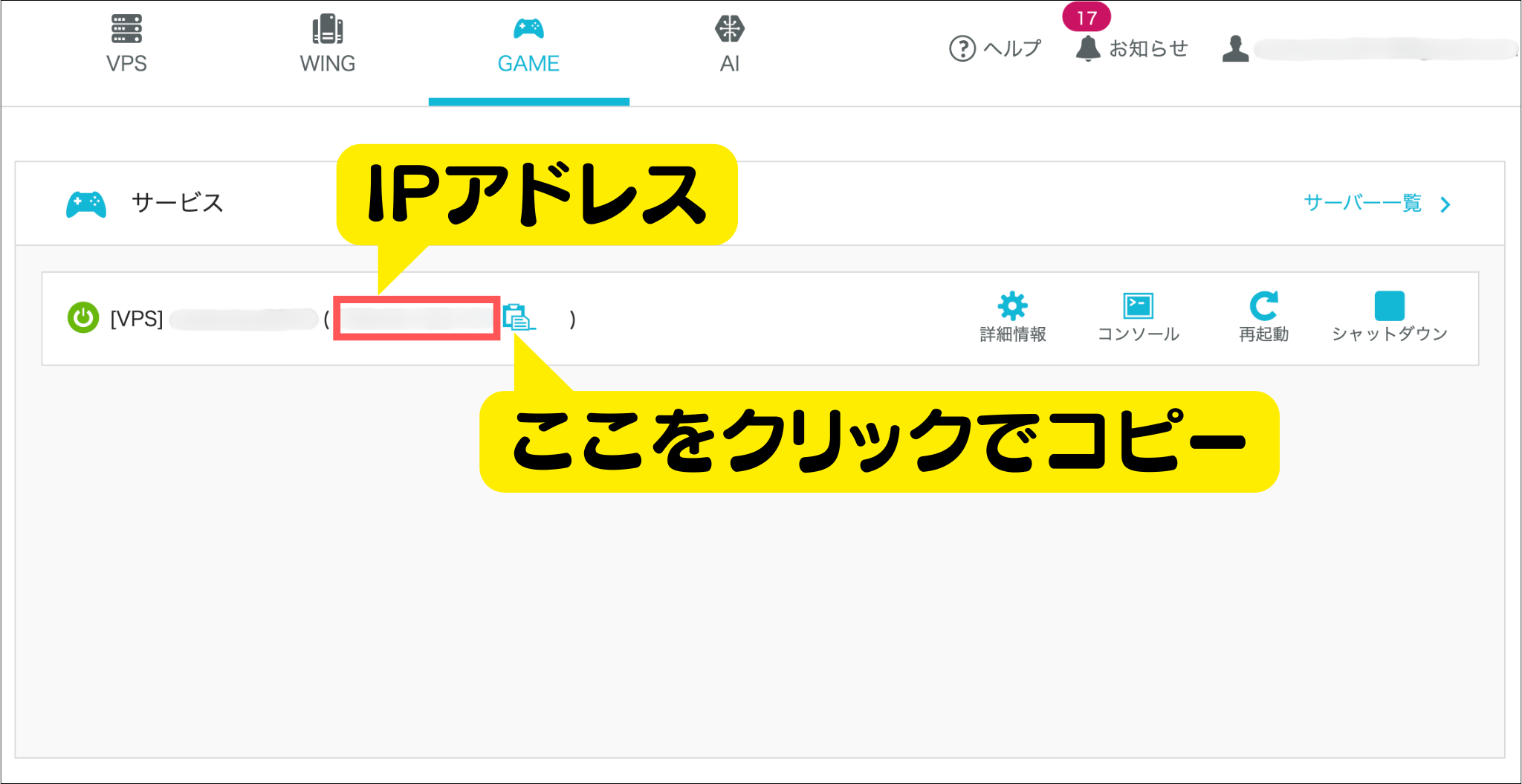
ConoHaのコントロールパネルでサーバーのIPアドレスを調べます。
IPアドレスの横の水色アイコンをクリックするとIPアドレスをコピーできます。

サーバーと同じバージョンでマイクラを起動する
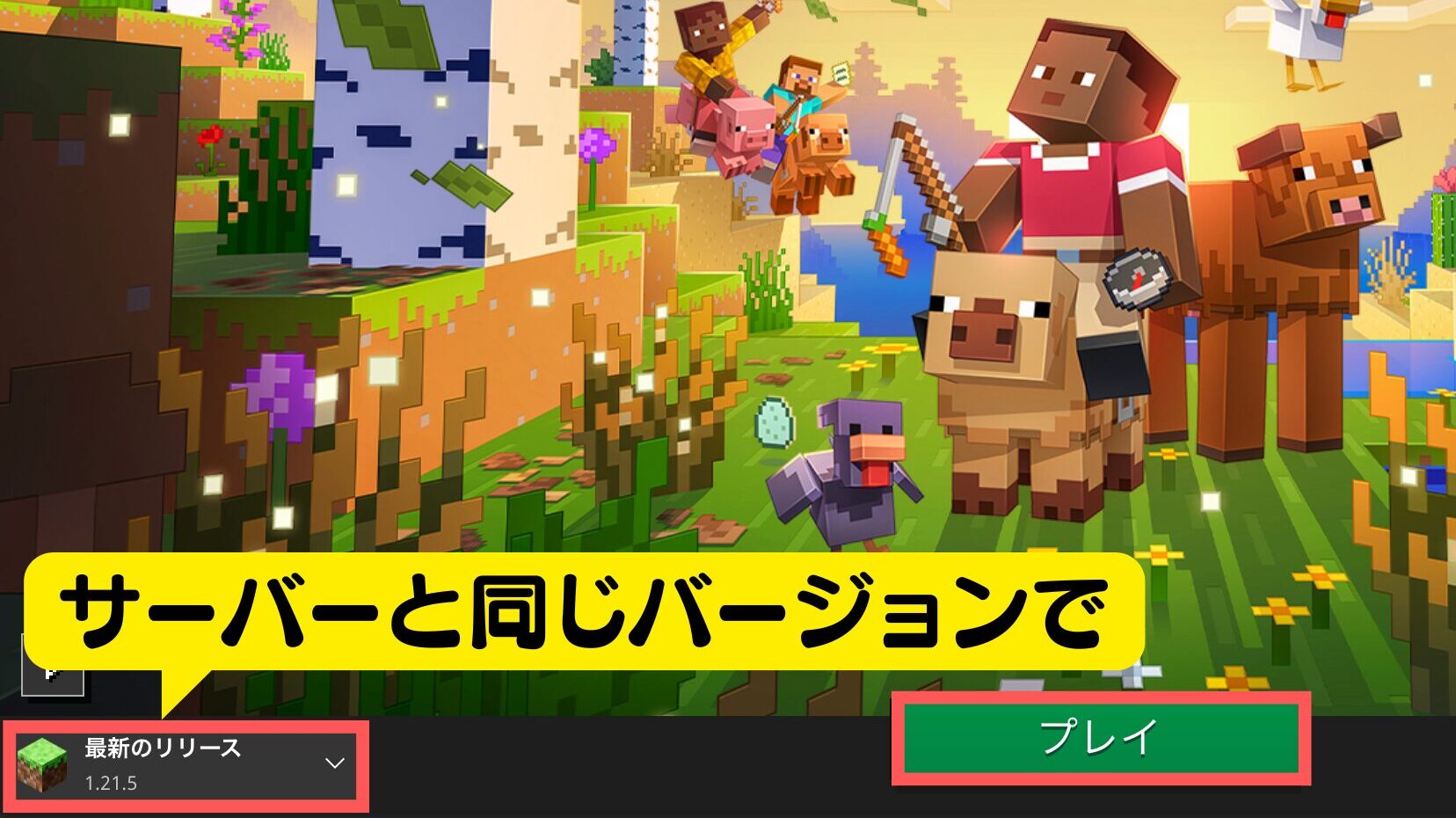
サーバーと同じバージョンでマイクラを起動します。
サーバーを追加する
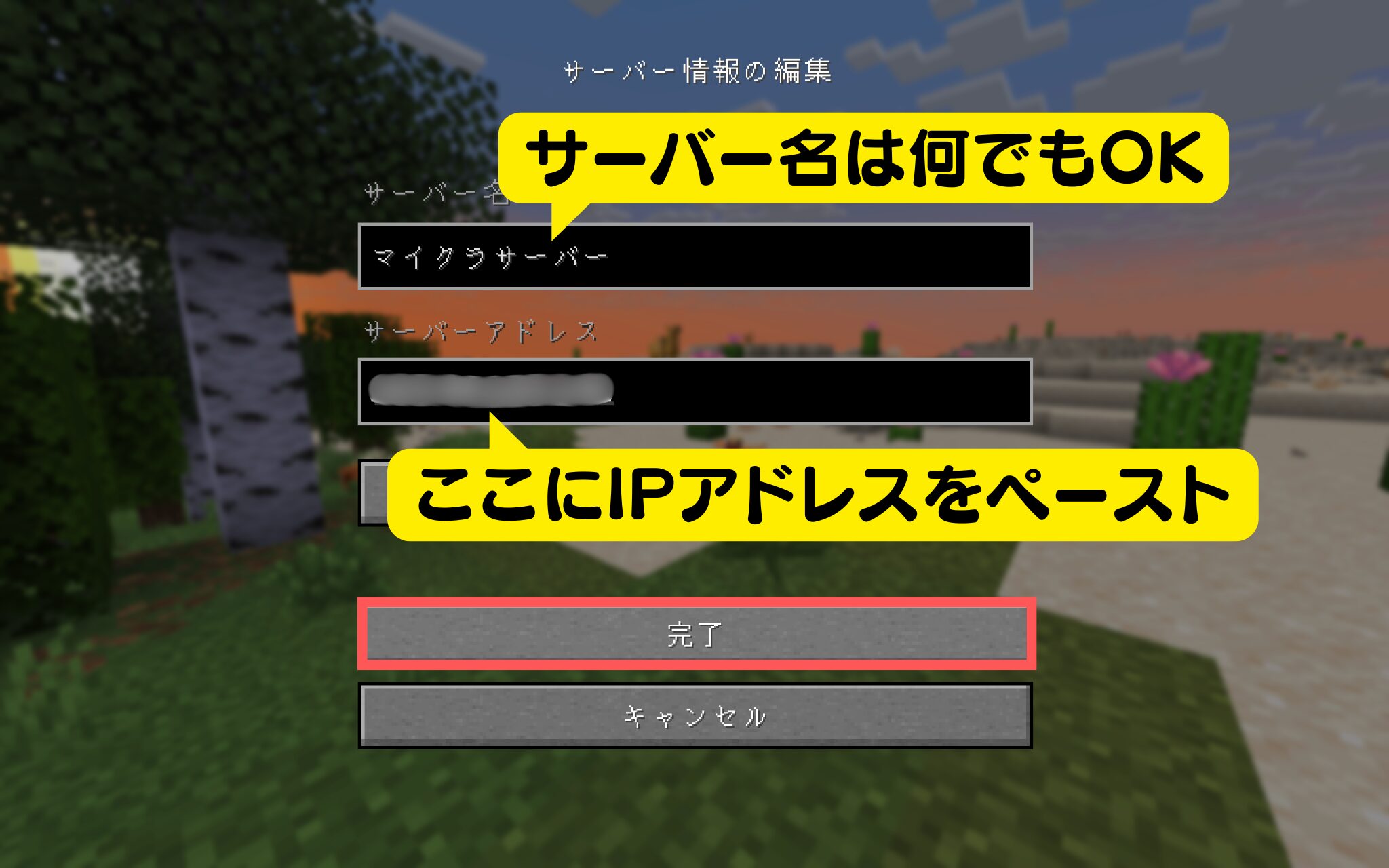
「マルチプレイ」▶︎「サーバーを追加」から「サーバーアドレス」に先ほどコピーしたIPアドレスをペーストします。各項目入力できたら「完了」をクリックします。
マイクラサーバーに接続する
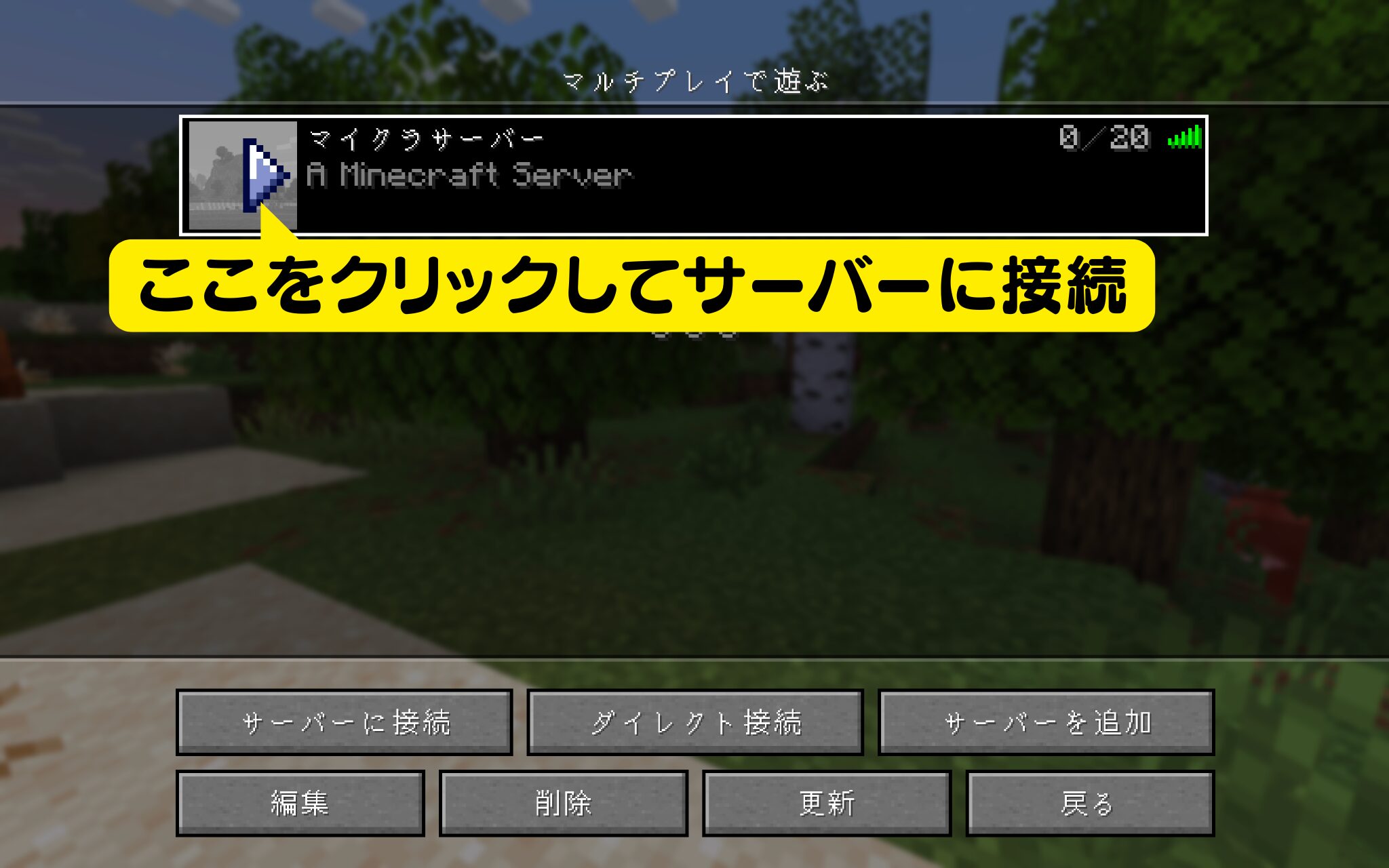
サーバーが追加できたらマルチプレイのところにサーバーが追加されます。
「▶︎」をクリックするとサーバーに接続することができます。
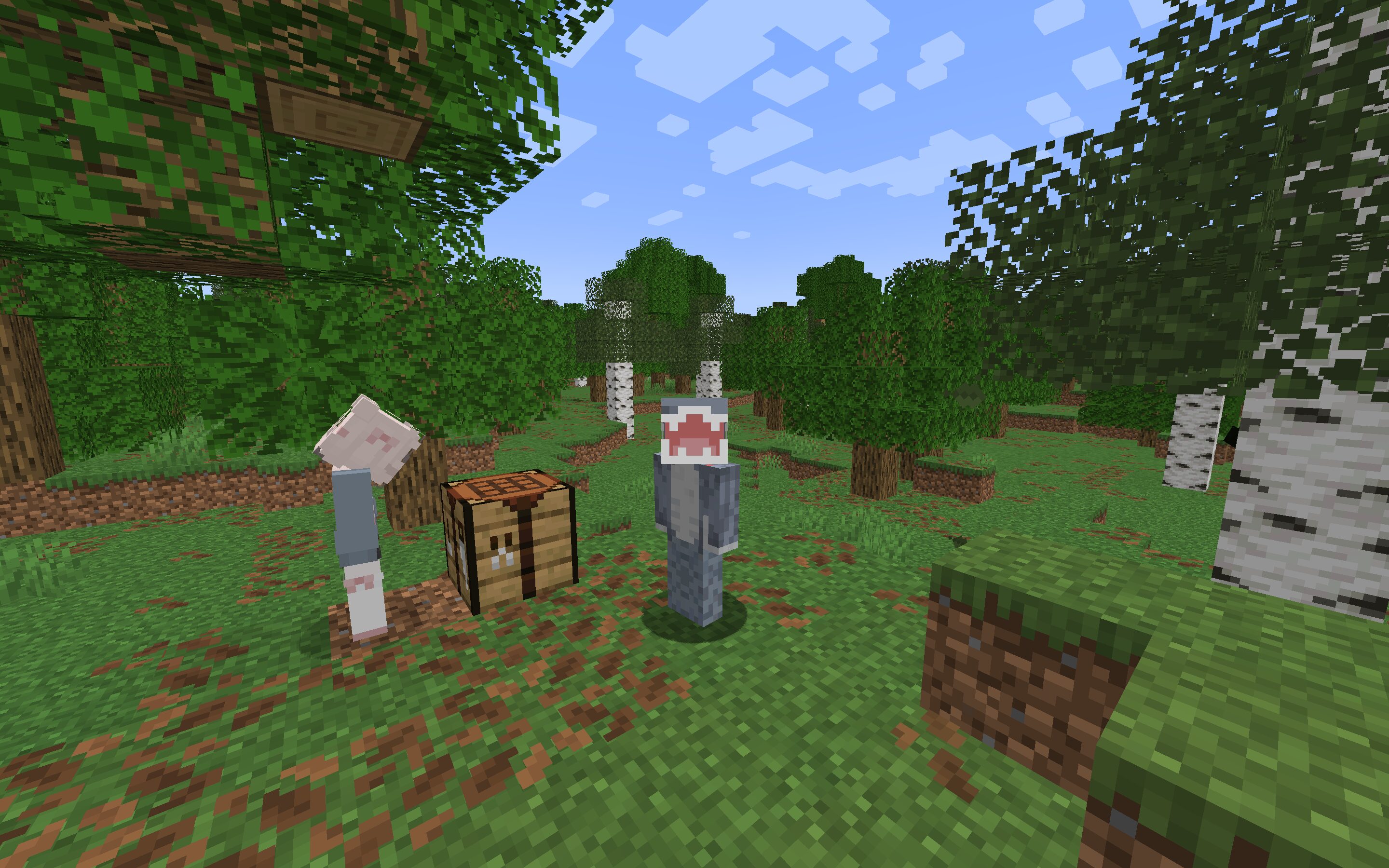
お疲れ様でした!無事にマルチプレイを開始することができました!
自宅PCでサーバーを立てる
ここでは「自宅PC」でサーバーを立てる手順を解説していきます。
約30〜60分でマルチプレイを始められます。
自宅PCでサーバーを立てる手順を見る
サーバー起動ツール(JDK)をダウンロード
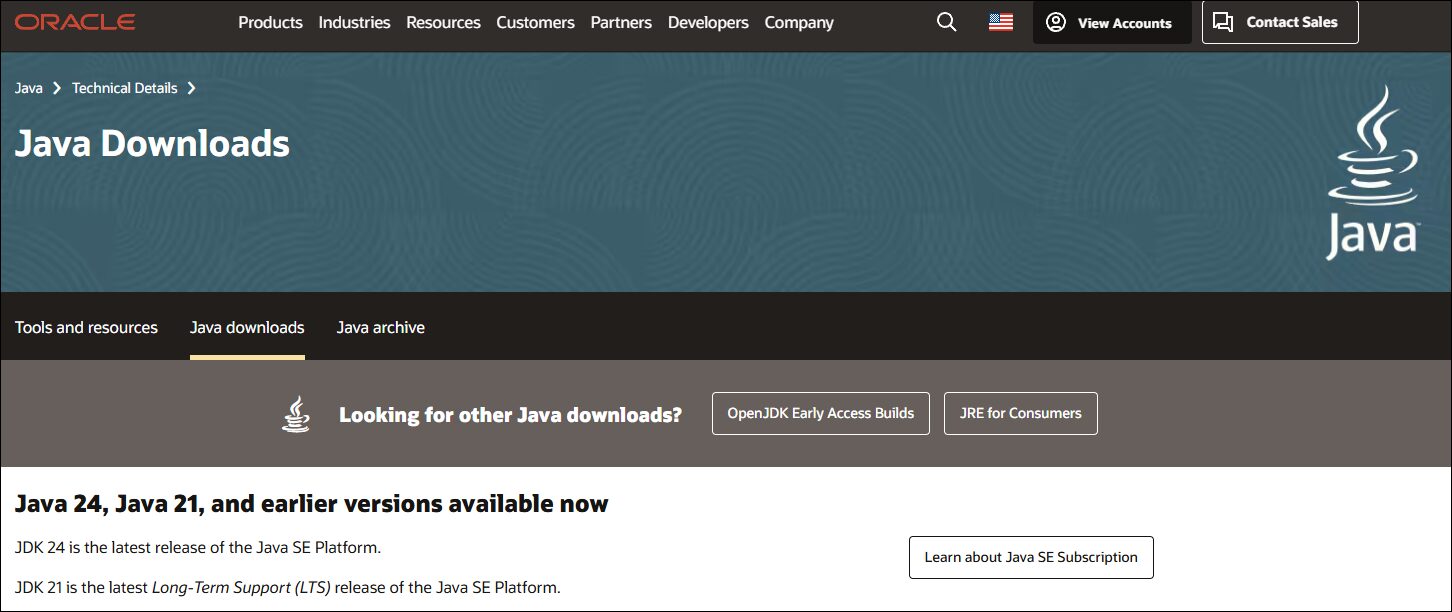
まずJDKのダウンロードページにアクセスします。
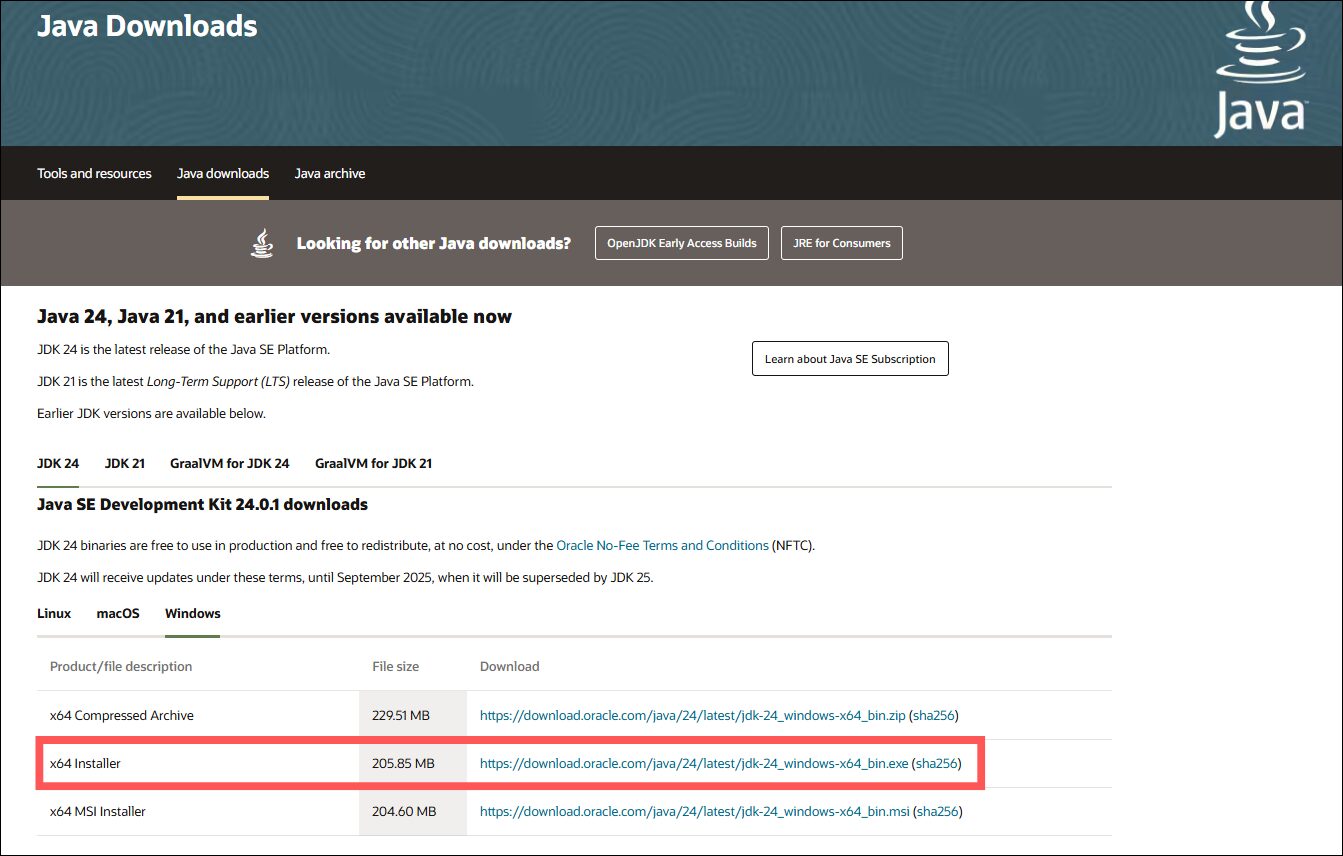
アクセスしたら「x64 Installer」右のURLをクリックしてJDKのインストーラーをダウンロードします。
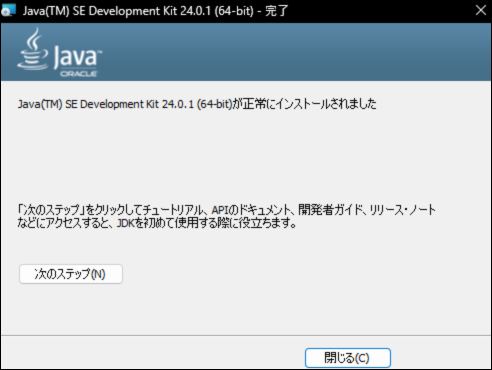
ダウンロードしたインストーラーを起動させ、インストールを完了させます。
このような画面が表示されればインストール完了です。
遊びたいバージョンのサーバープログラムをダウンロード
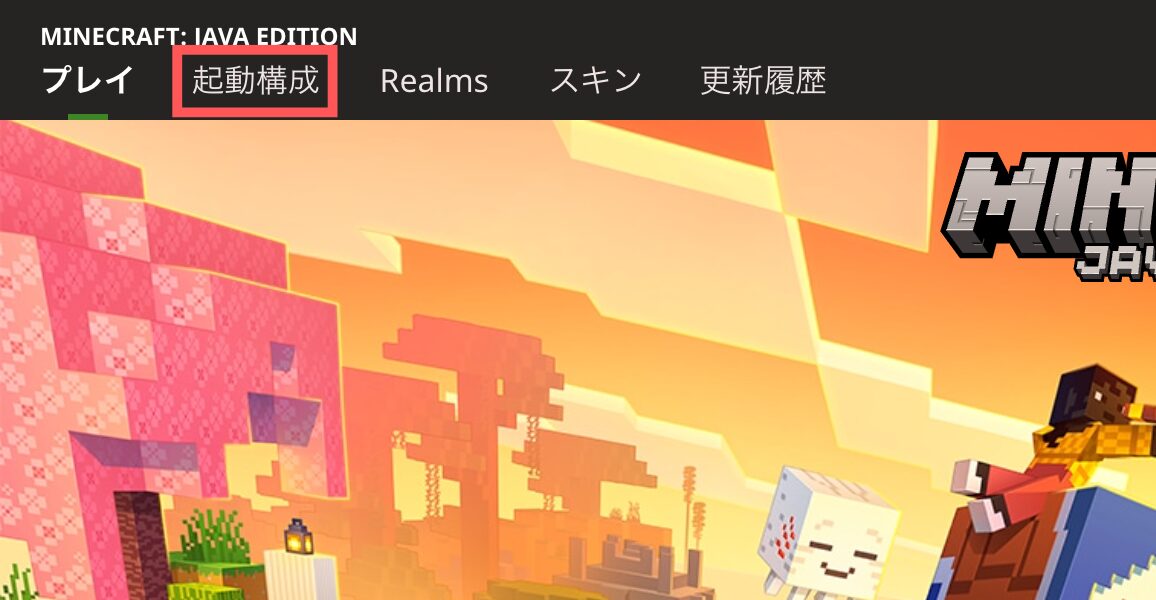
マインクラフトランチャーを開いて「起動構成」を選択します。
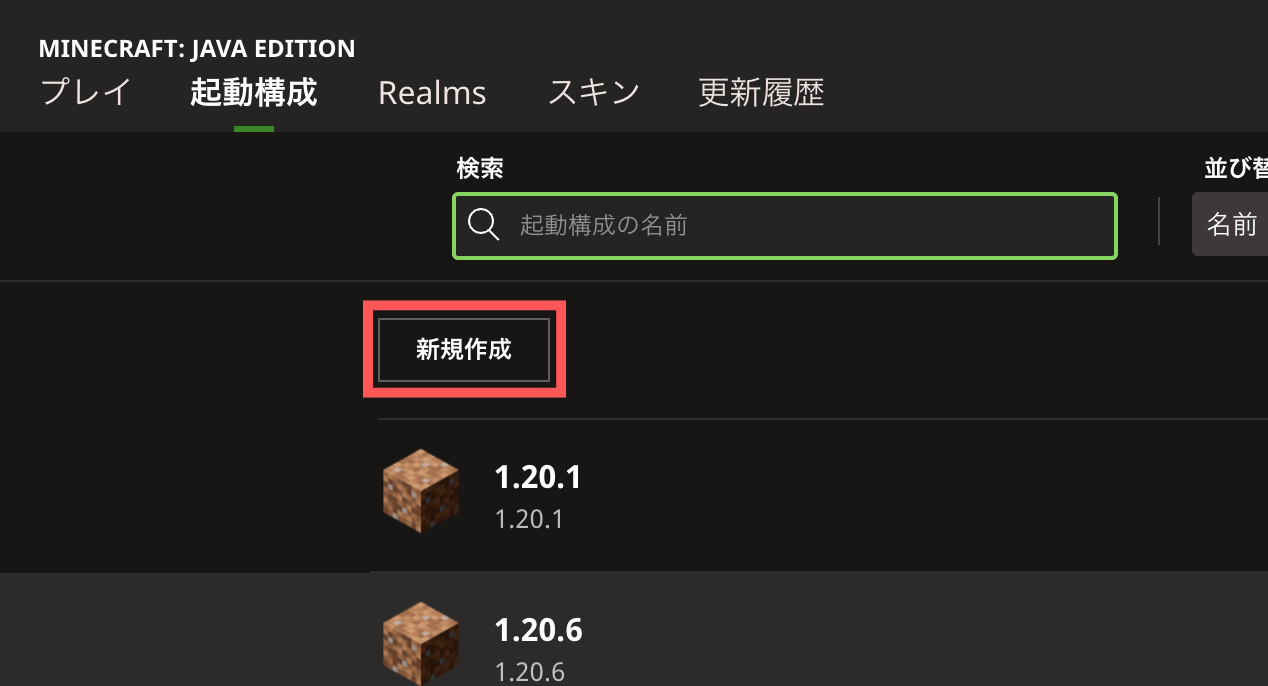
「新規作成」をクリックします。
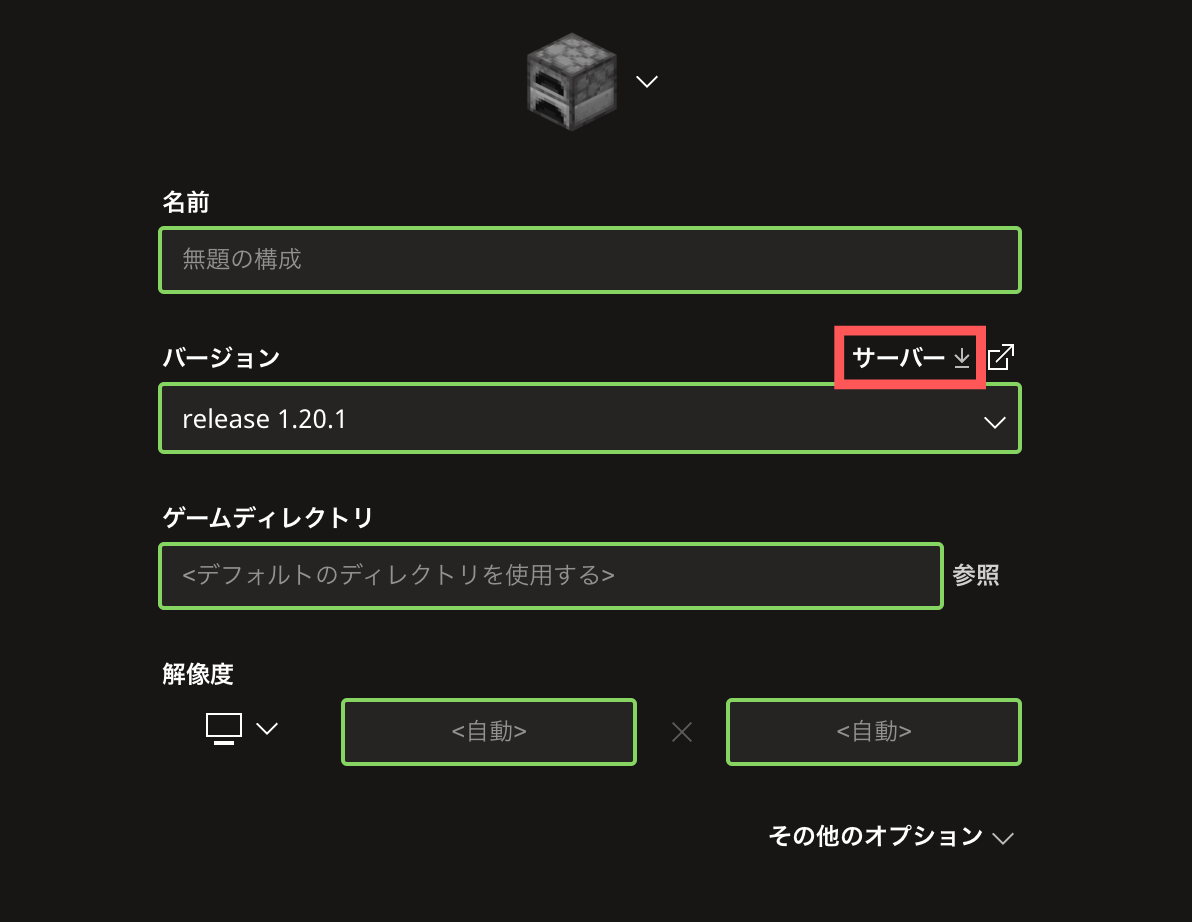
サーバーを立てたいバージョンを選択して「サーバー」をクリックするとサーバープログラムがダウンロードされます。
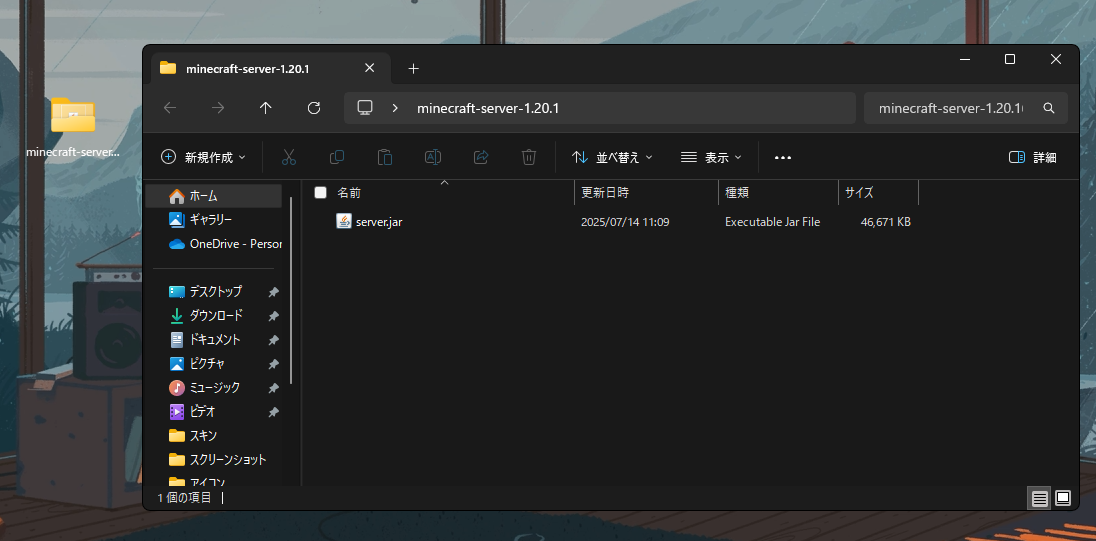
サーバープログラムをダウンロードしたら、デスクトップなど場所はどこでも構わないので、新規ファイルを作成してその中にサーバープログラムを移動させてください。
eulaを許可(true)に書き換える
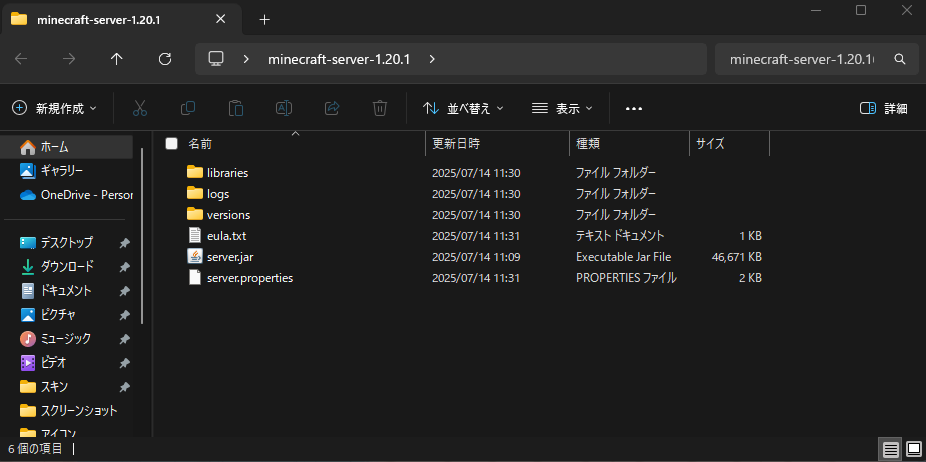
先ほどダウンロードした「server.jar」を起動させましょう。
起動させると画像のようにいくつかファイルが生成されます。
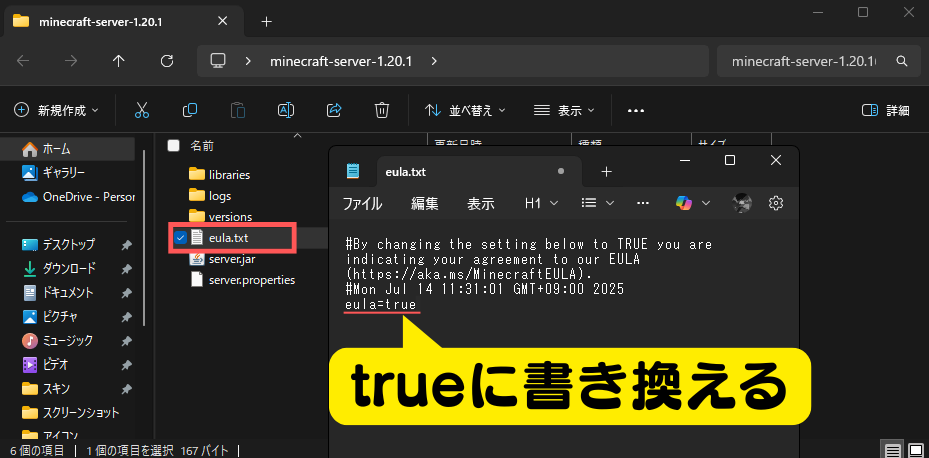
生成されたファイルの「eula.txt」を開きます。
開いたら「eula=false」➤「eula=true」に書き換えます。
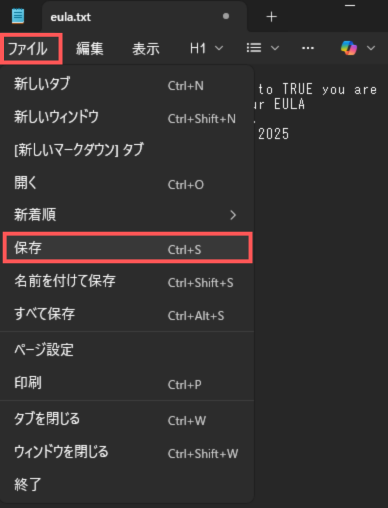
書き換えたら「ファイル」から「保存」をクリックして保存します。
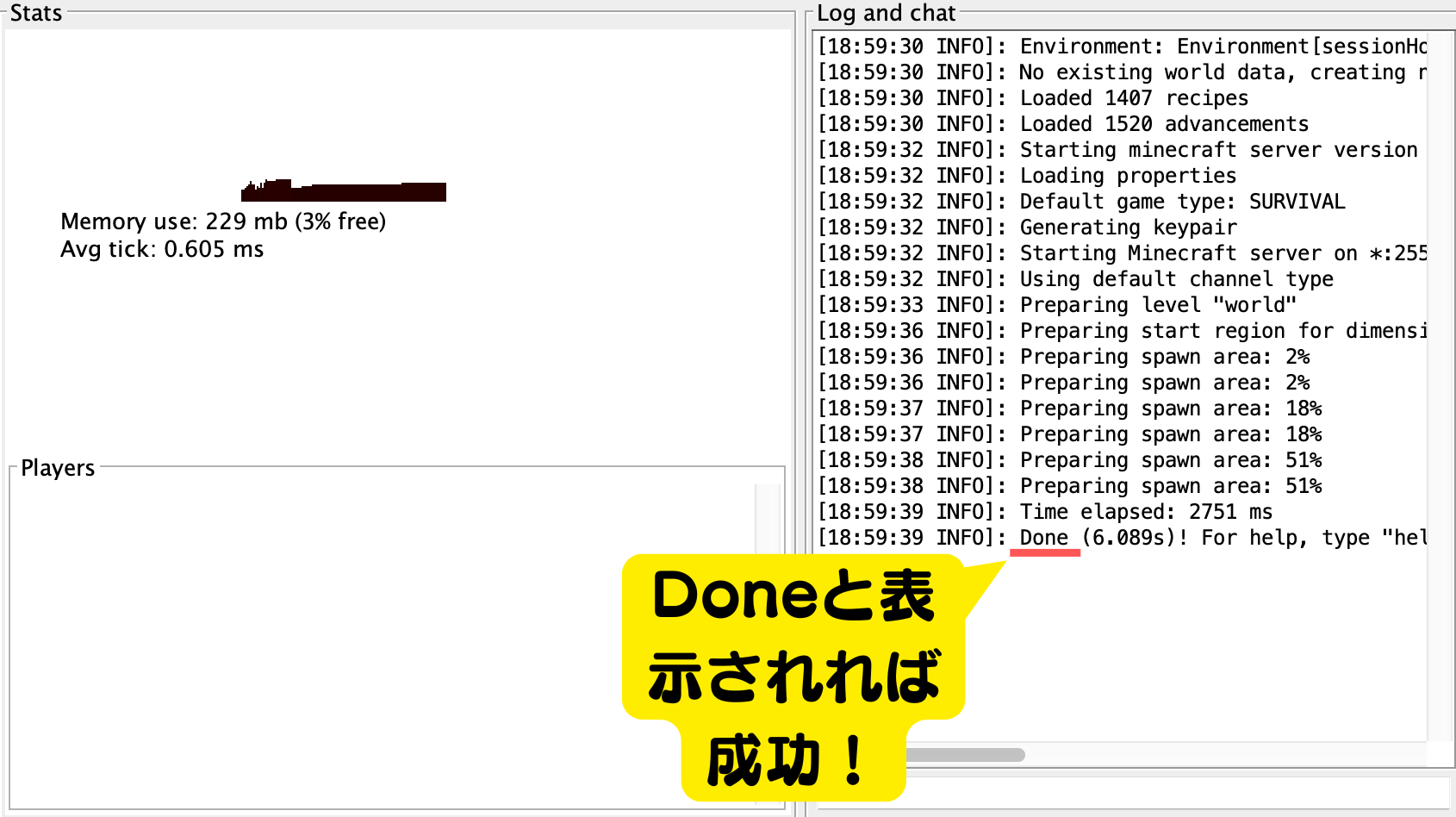
eulaの書き換えが保存できたら「server.jar」を再度起動させましょう。
うまくいくとマイクラサーバーが立ち上がります。
「Done」と表示されれば成功です!

ポートを解放する
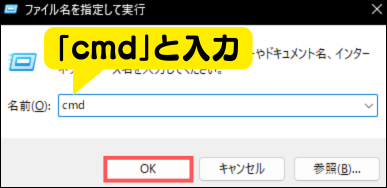
コマンドプロンプトを開くために「Windowキー」+「R」を押して出てきたタブに「cmd」と打ち込んで「OK」をクリックしましょう。
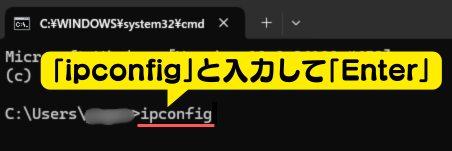
コマンドプロンプトが起動したら「ipconfig」と打ち込み「Enterキー」を押してください。
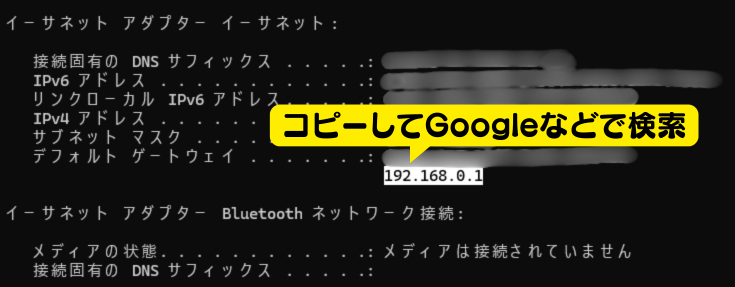
デフォルトゲートウェイの下のアドレスをコピーしてGoogleなどで検索をします。
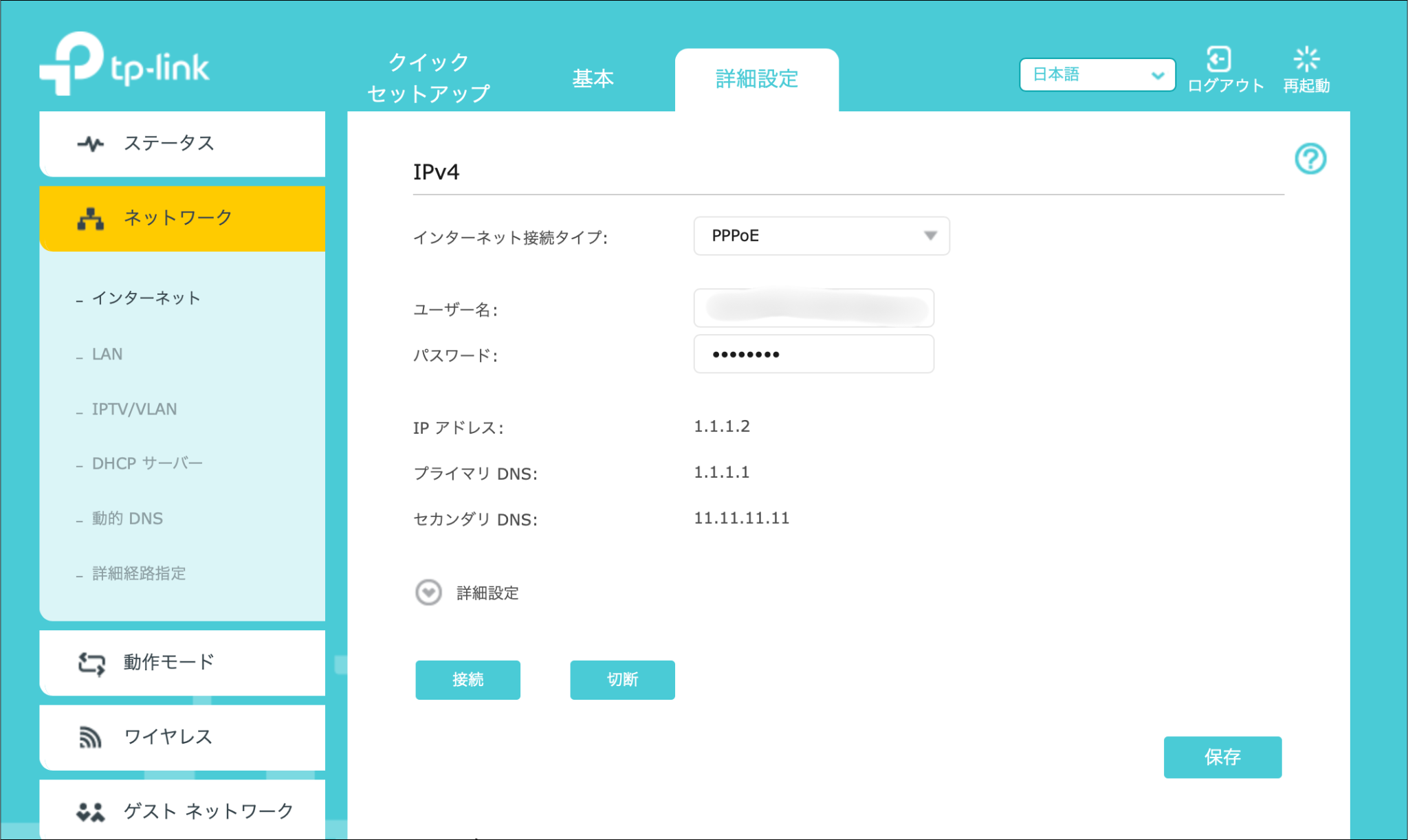
検索をするとルーターの管理画面にアクセスできるので、あとは「ルーター名+ポート解放」などと調べてポート解放をします。
マイクラサーバーのIPアドレスを調べる
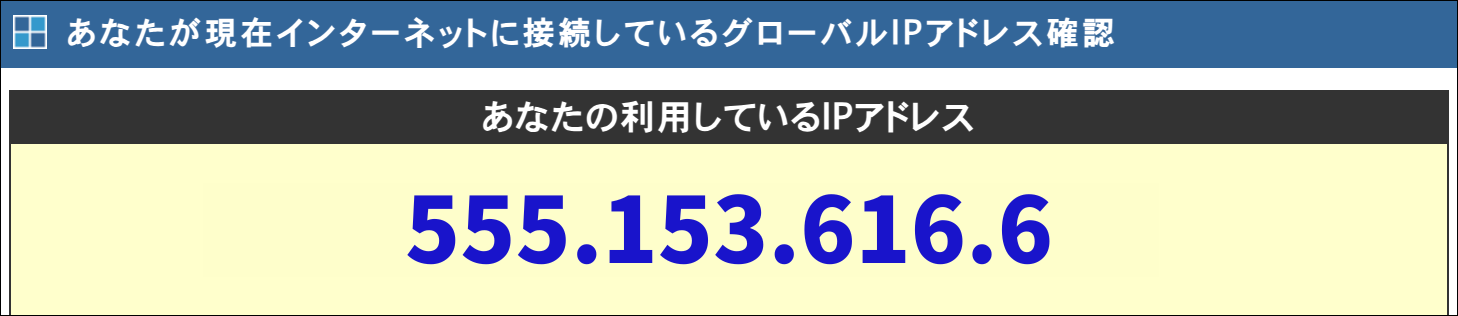
IPアドレス確認サイトにアクセスして、アドレスをコピーします。

サーバーと同じバージョンでマイクラを起動する
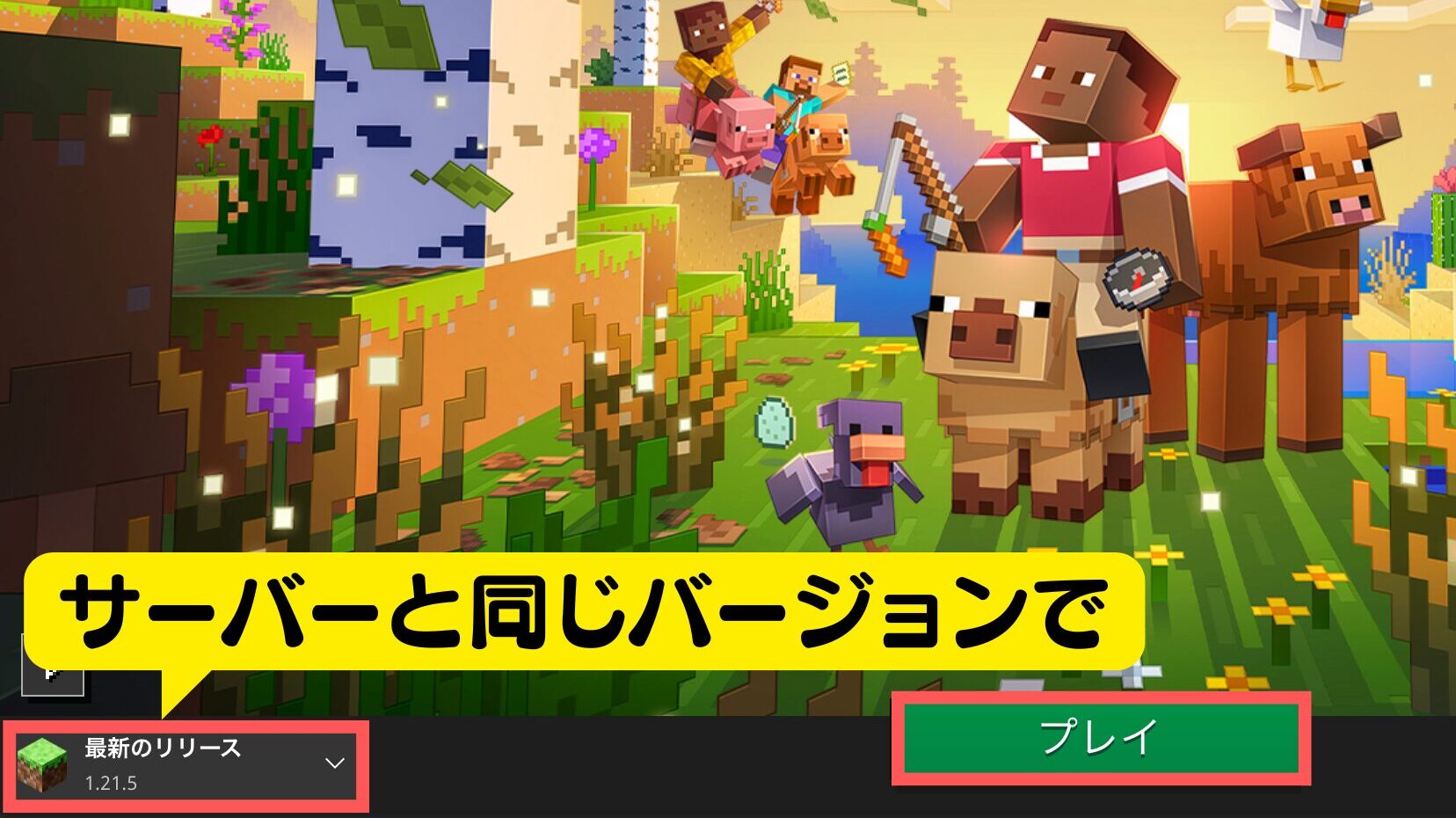
サーバーと同じバージョンでマイクラを起動します。
サーバーを追加する
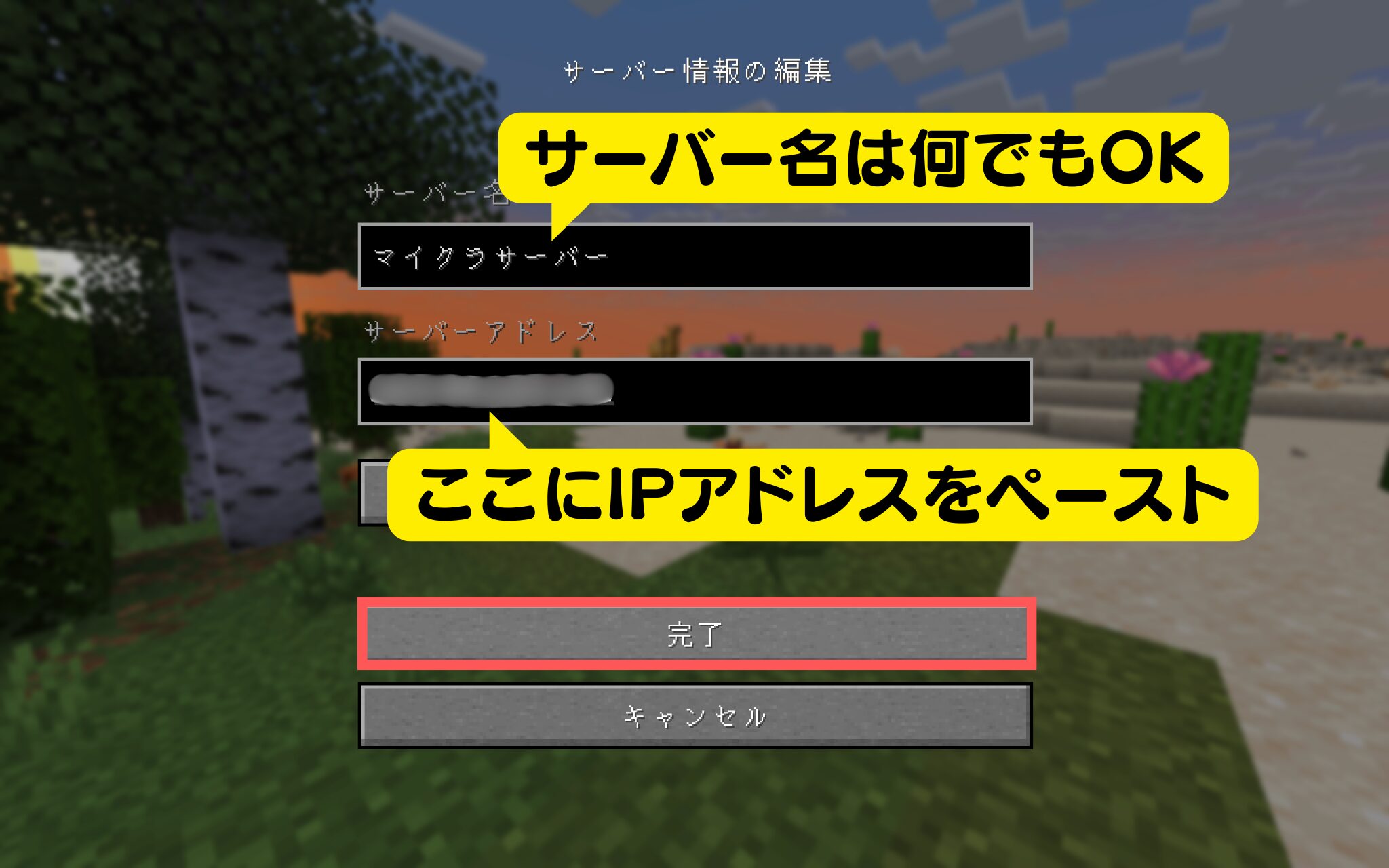
「マルチプレイ」▶︎「サーバーを追加」から「サーバーアドレス」に先ほどコピーしたIPアドレスをペーストします。各項目入力できたら「完了」をクリックします。
マイクラサーバーに接続する
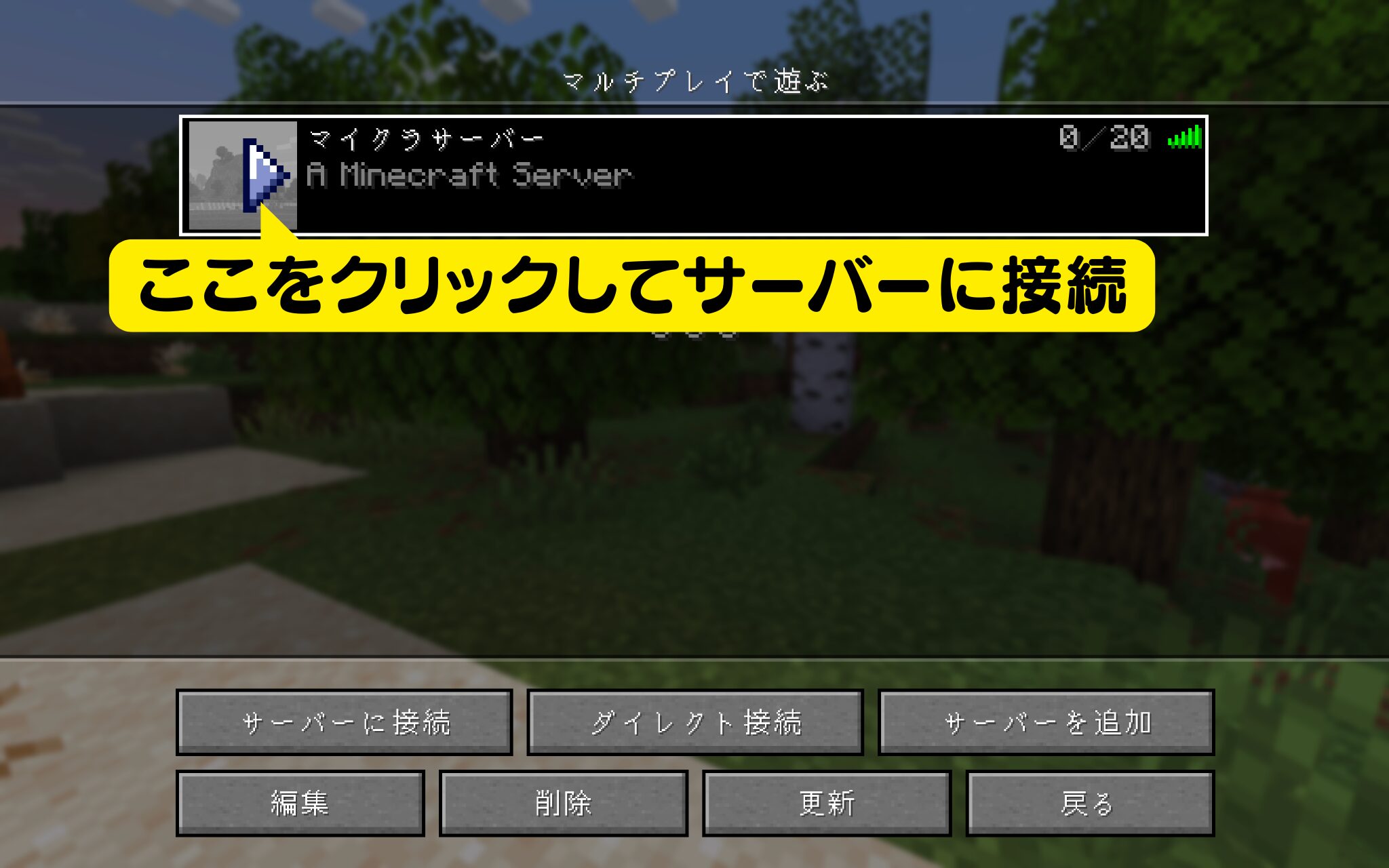
サーバーが追加できたらマルチプレイのところにサーバーが追加されます。
「▶︎」をクリックするとサーバーに接続することができます。
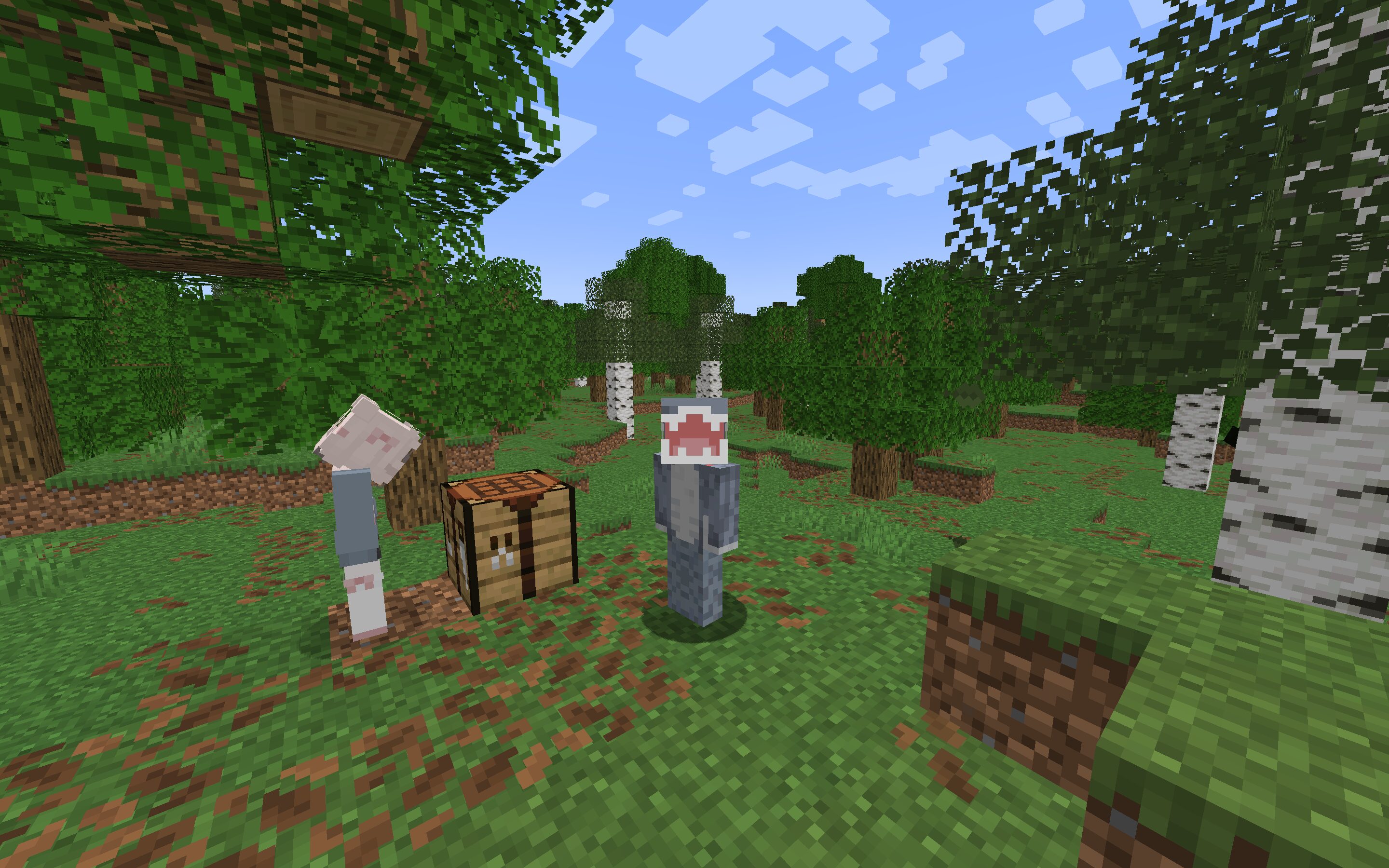
お疲れ様でした!無事にマルチプレイを開始することができました!
マイクラサーバーに接続できない時の原因と対処方法
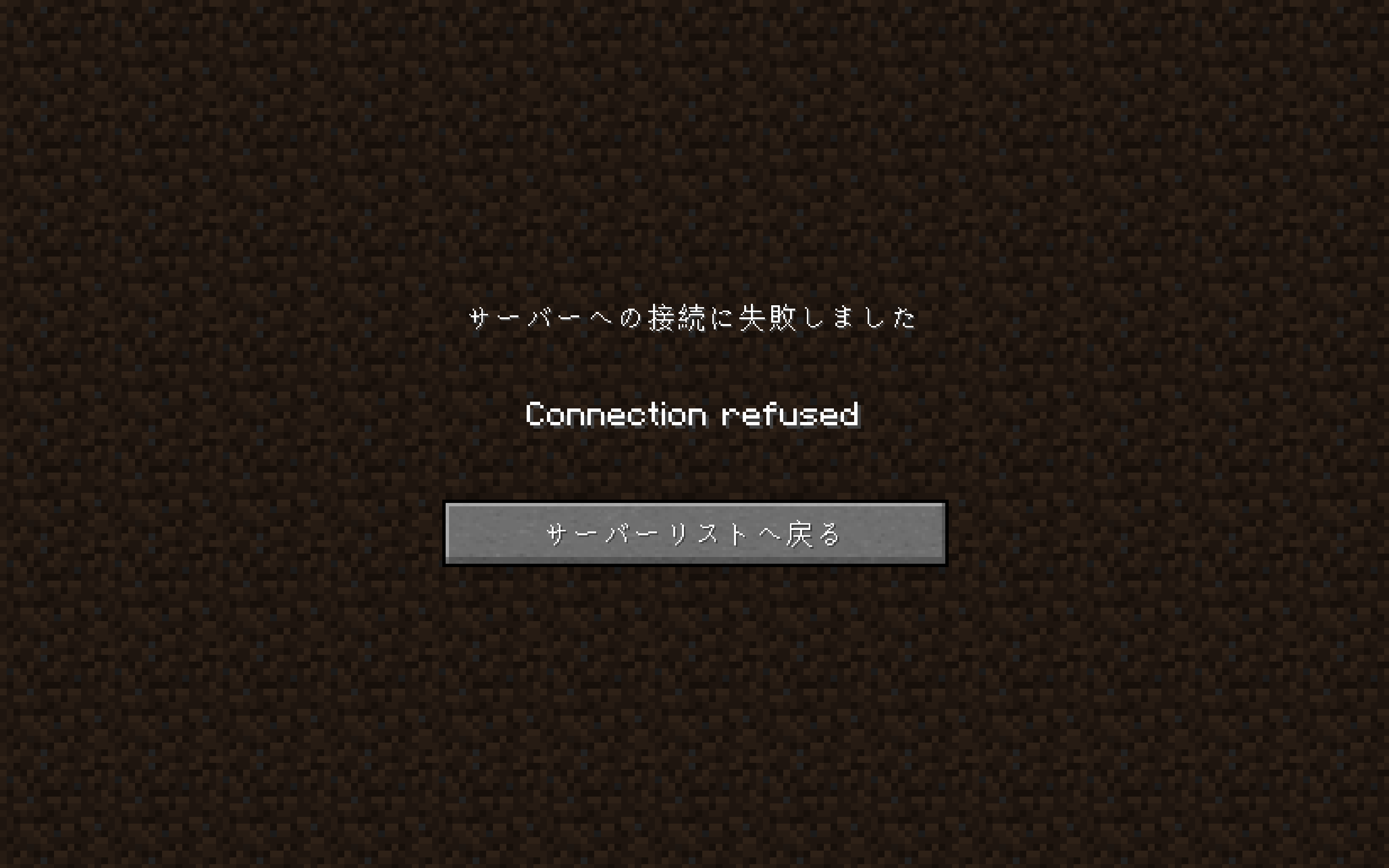
マイクラサーバーに接続できない原因は様々ですが、エラーメッセージをしっかりと確認した上で対処すれば、確実に解決することができます。
- サーバーのアドレス間違えて入力している
- サーバーが起動していない
- エディション(Java版/統合版)が合っていない
- バージョンが合っていない
- ファイアーウォールに妨げられている
- ホワイトリストに追加されていない
- ポート解放ができていない
- 必要なModが入っていない
詳しい対処方は「マルチプレイができない時の原因と対処方法」という記事で解説しているので、参考にしてみてください。
この記事は「Java版」「統合版」どちらにも対応しています。はじめまして。このサイトの運営をしている、なんこつです。マイクラ歴は10年以上、現在も複数のサーバーを運用して、マイクラを楽しんでいます!この記事ではそんな私が[…]
マイクラサーバーの管理・設定変更
ConoHaならMinecraft managerでサーバー管理が簡単
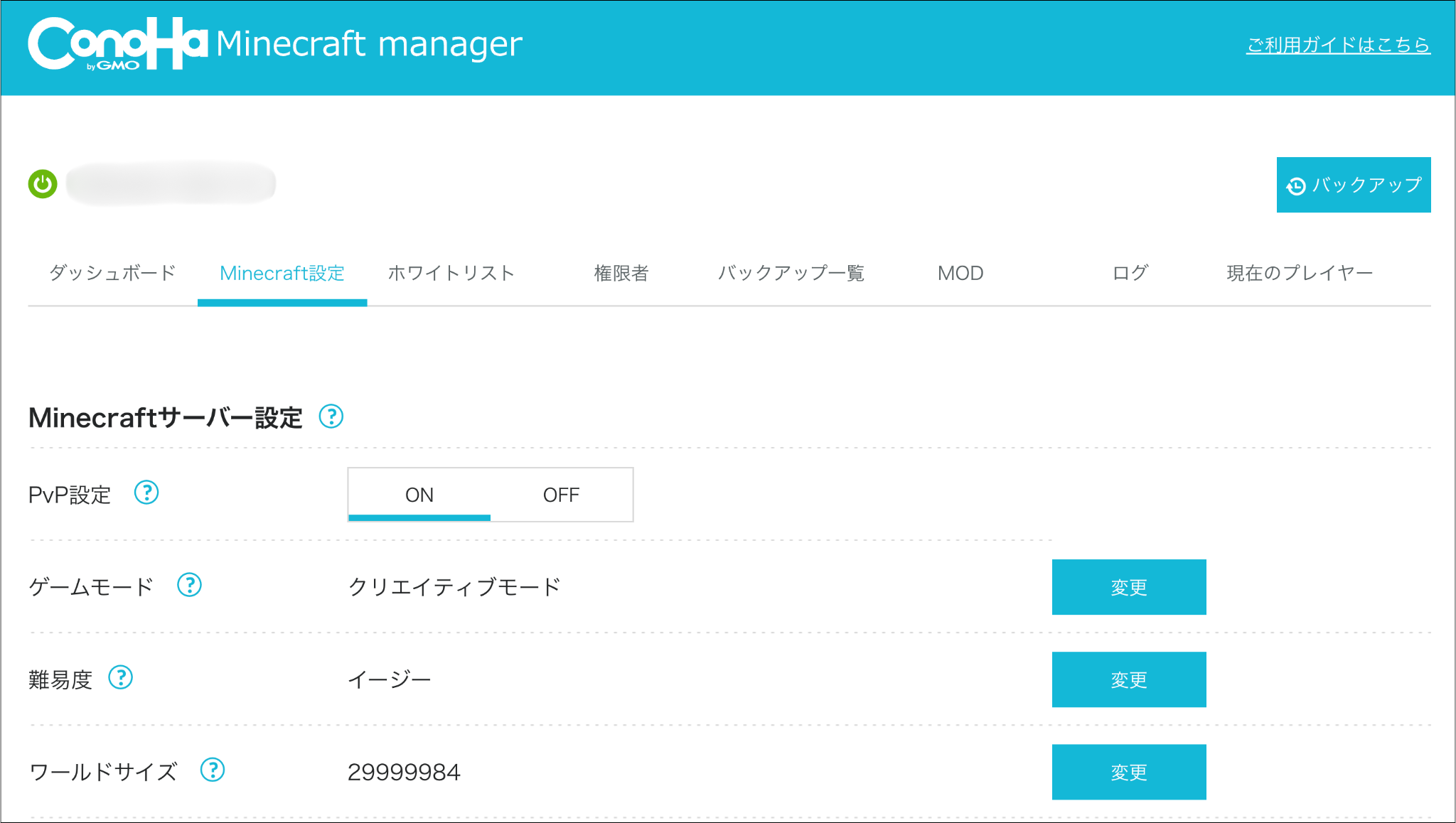
ConoHaの管理パネル「Minecraft manager」では、ゲーム設定やサーバー設定を簡単に行えます。
詳しい使い方は「ConoHaの管理パネル『Minecraft manager』の使い方」という記事で解説しているので、参考にしてみてください。
2025年11月28日更新この記事はConoHaでサーバーを立てた方向けの記事です。はじめまして。このサイトの運営をしている、なんこつです。マイクラ歴は10年以上、現在も複数のサーバーを運用して、マイクラを楽しんでいます[…]
自宅PCでサーバーを立てた方はserver.propertiesで設定をする
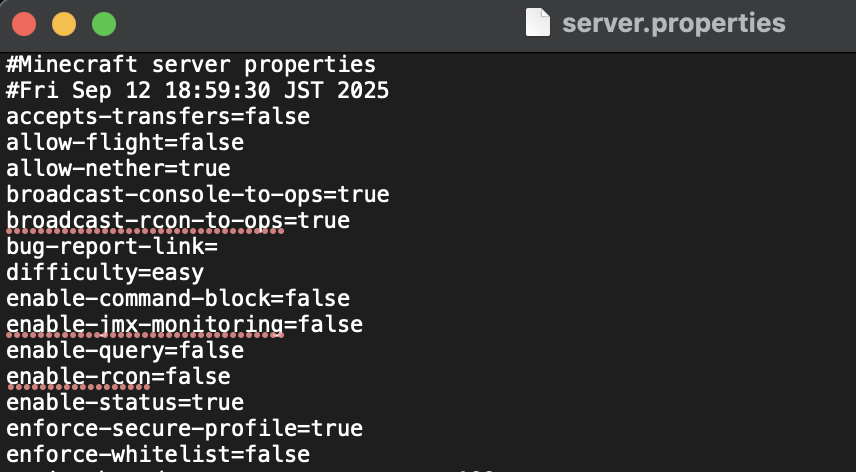
自宅PCでサーバーを立てた方は「server.properties」というテキストファイルで設定を行います。
詳しい使い方は「server.propertiesの設定方法|全項目を日本語で徹底解説!」という記事で解説しているので、参考にしてみてください。
この記事は「Java版」にのみ対応しています。はじめまして。このサイトの管理人、なんこつです。マイクラ歴は10年以上、現在もConoHaを利用してサーバーを運用しています!この記事ではそんな私が「server.prope[…]
マイクラサーバーを立てたら試したい追加コンテンツ
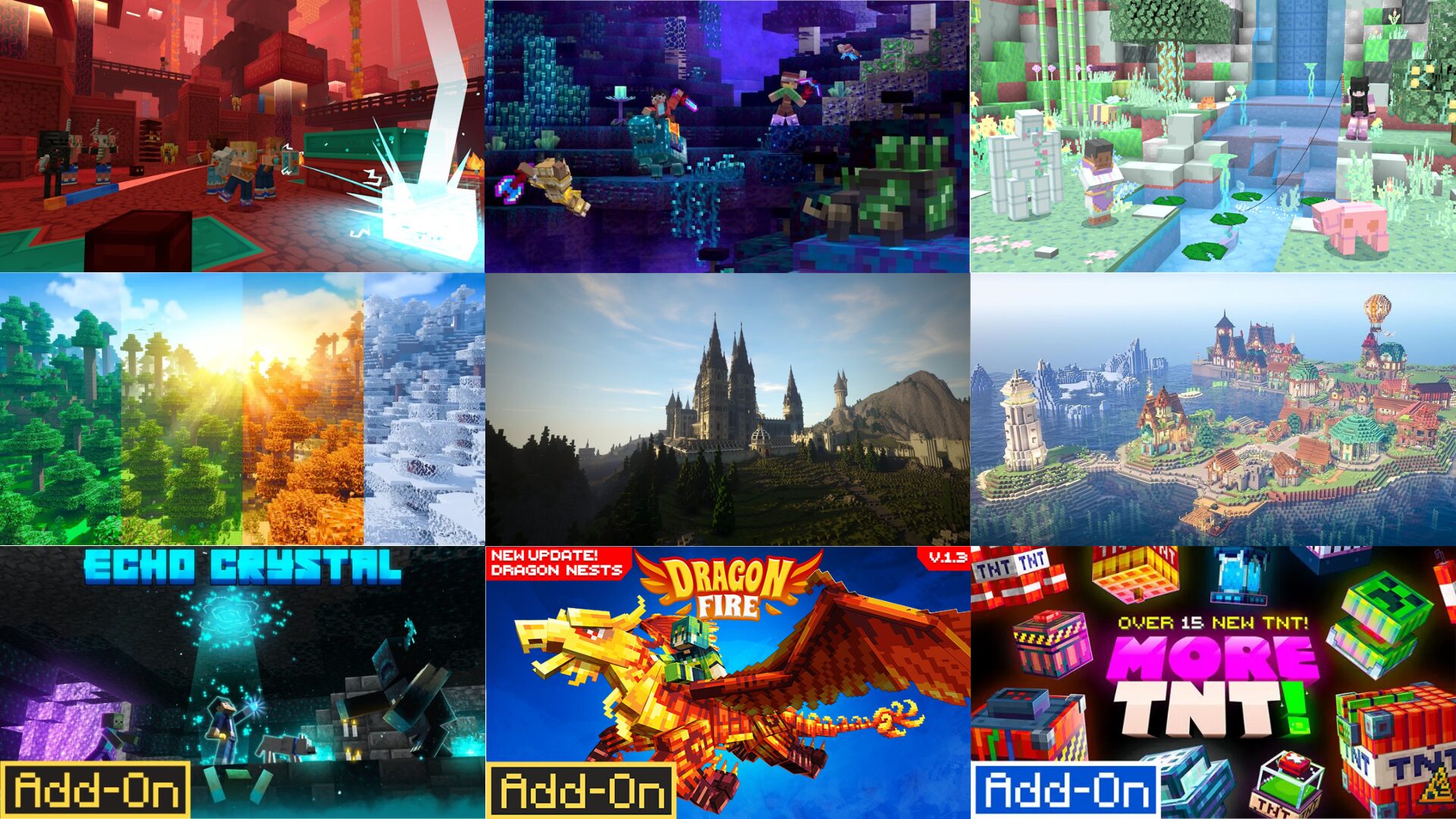
マイクラには遊びの幅を一気に広げてくれる追加コンテンツが揃っていて、導入するだけで世界がもっと面白くなります。
詳しくは「無料のおすすめ追加コンテンツ7選」という記事で解説しているので、参考にしてみてください。
この記事は「Java版」「統合版」どちらにも対応しています。はじめまして。このサイトの管理人、なんこつです。マイクラ歴は10年以上、現在も複数のサーバーを運用して、マイクラを楽しんでいます!この記事ではそんな私が「無料の[…]
マイクラサーバーに関するよくある質問
統合版でもModサーバーは立てられますか?
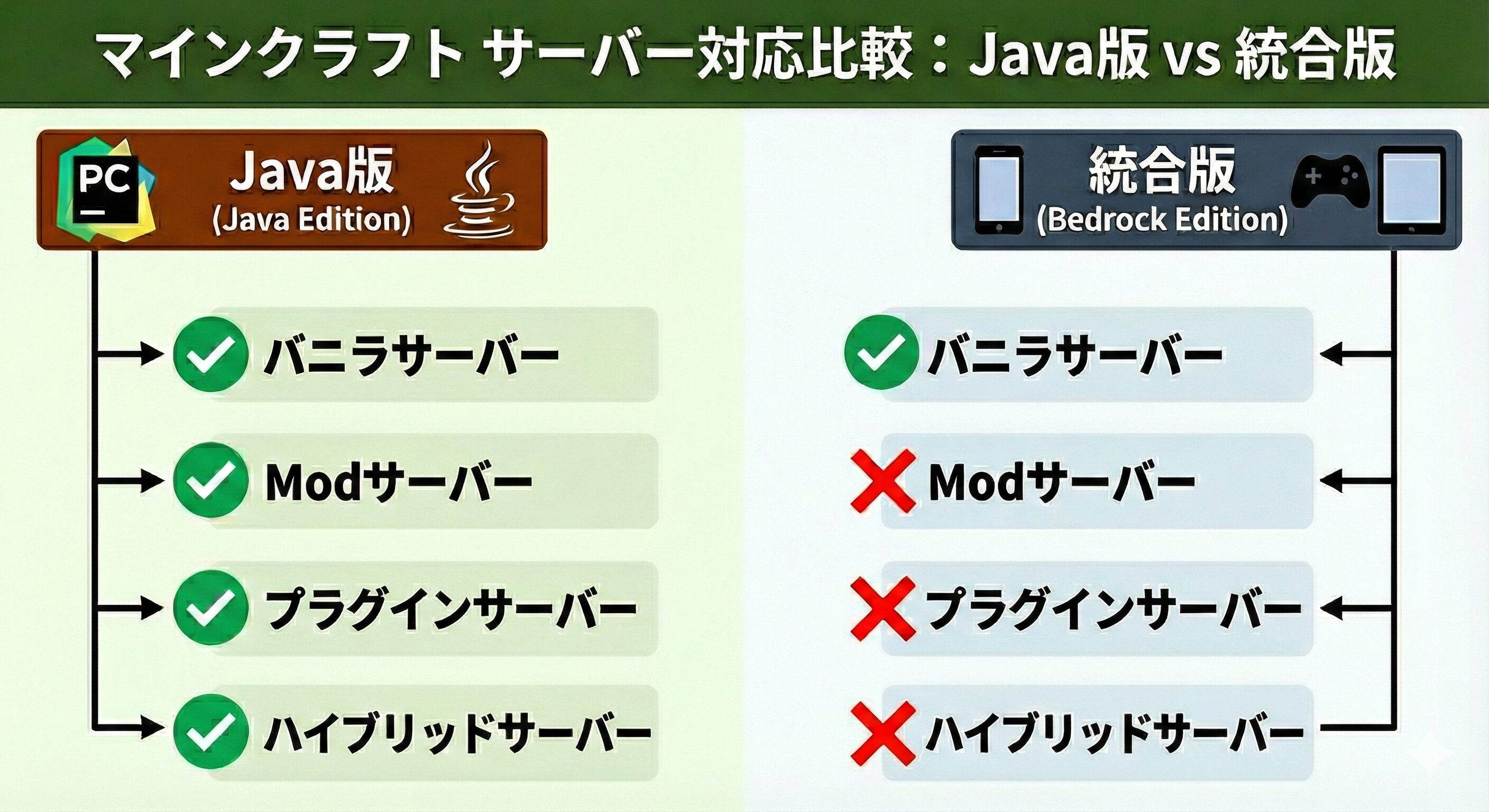
いいえ、Modサーバーは統合版では立てることができません。
統合版に対応しているのは「バニラサーバー」のみです。
マイクラサーバーを無料で立てることは出来ますか?
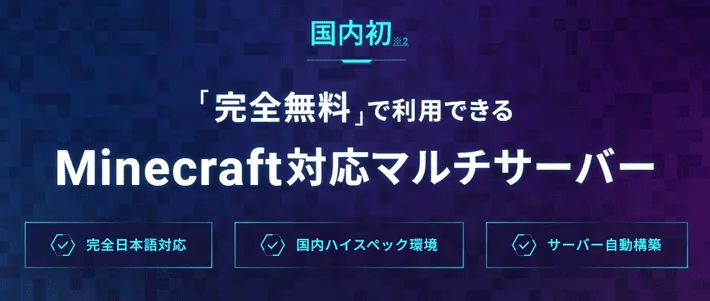
はい、マイクラサーバーを無料で立てることは可能です。
ですが、ラグがひどく動作がカクつくことが多いため、無料サーバーはお試しとして利用するのがおすすめです。
2025年11月27日更新この記事は「Java版」「統合版」どちらにも対応しています。はじめまして。このサイトの運営をしている、なんこつです。マイクラ歴は10年以上、現在も複数のサーバーを運用して、マイクラを楽しんでいま[…]
マイクラサーバーが重いのですが、どうしたらいいですか?
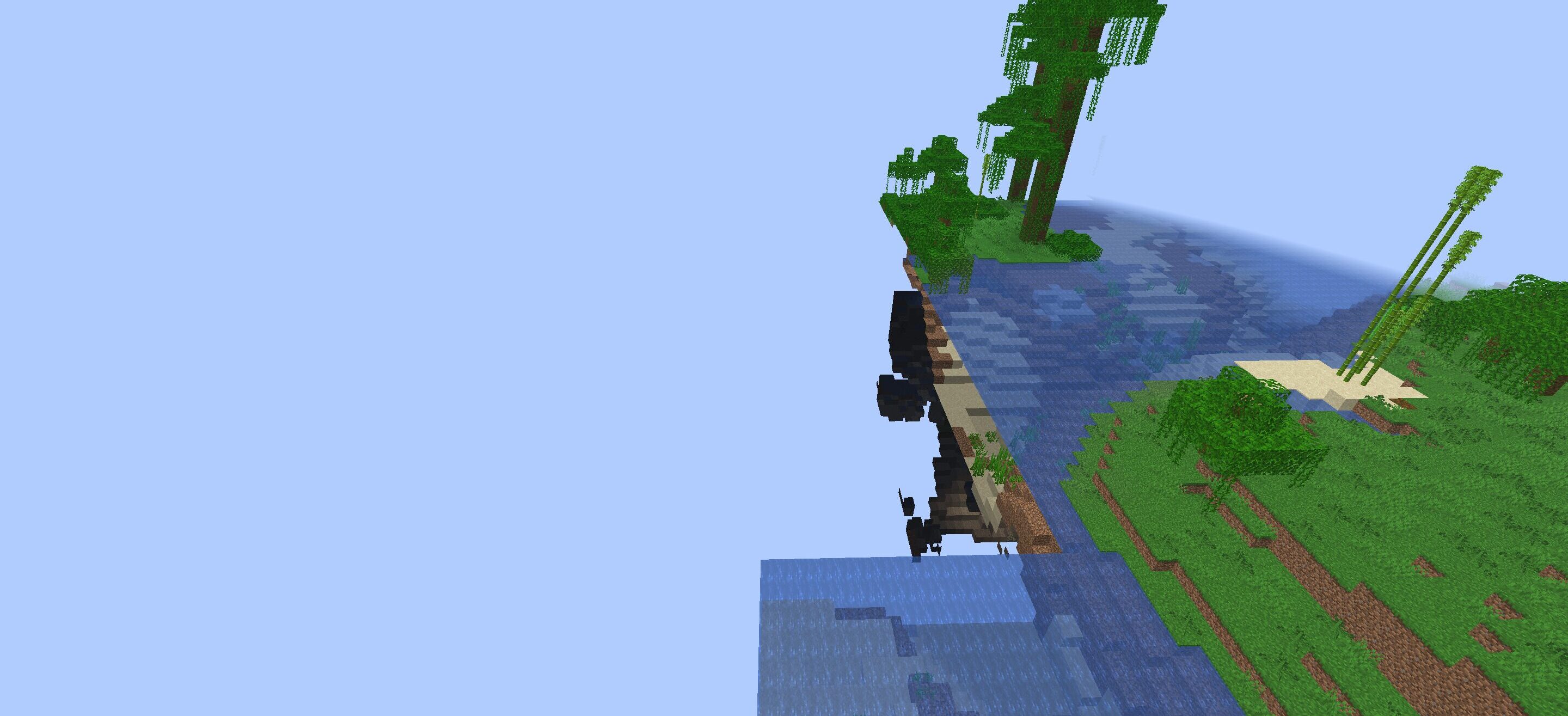
サーバーが重く感じる時は、サーバーのメモリが足りていないことがほとんどです。
サーバーのメモリ(プラン)をアップグレードすることで解決できます。
アップグレード手順を確認する
サーバーをシャットダウンさせる

ConoHaにログインしたらアップグレードしたいサーバーをシャットダウンします。
プラン変更をクリック

サーバーをシャットダウンしてしばらくすると「プラン変更」が押せるようになるので、クリックします。
プランを選択して「はい」をクリック
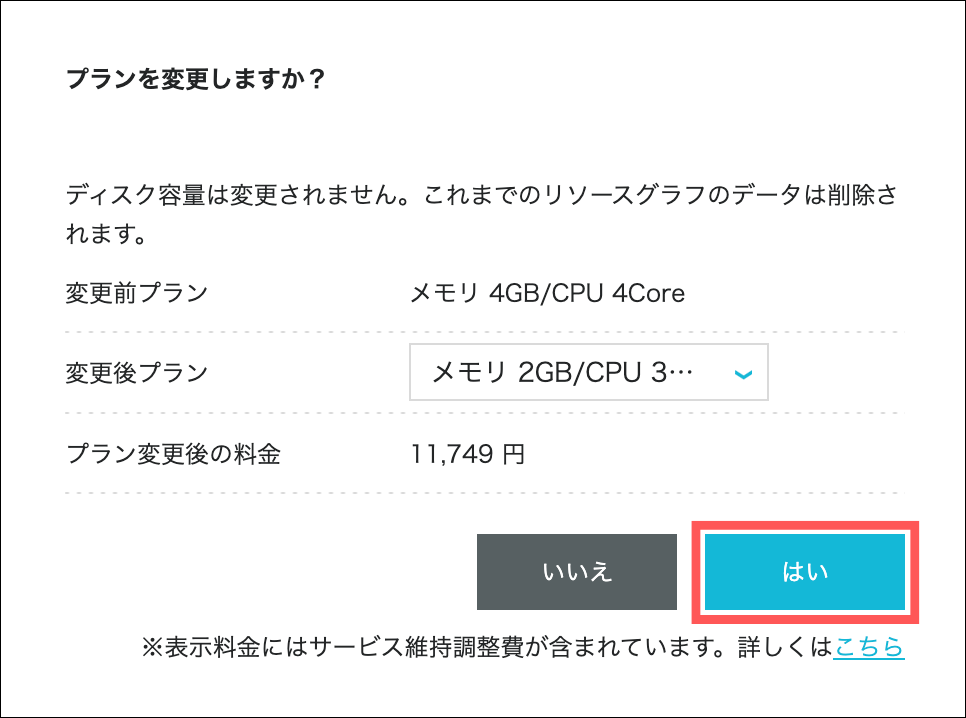
プランを選択して「はい」をクリックすれば、アップグレード完了です。
マイクラサーバーの立て方【まとめ】
今回は、「初心者でも出来るマイクラサーバーの立て方」についてご紹介しました。

感想や質問など、コメント欄でお待ちしております!
2025年12月12日更新この記事は「Java版」「統合版」どちらにも対応しています。はじめまして。このサイトの管理人、なんこつです。マイクラ歴は10年以上、現在も複数のサーバーを運用して、マイクラを楽しんでいます![…]


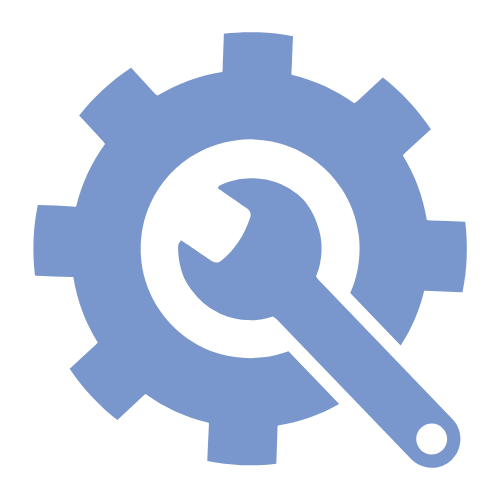
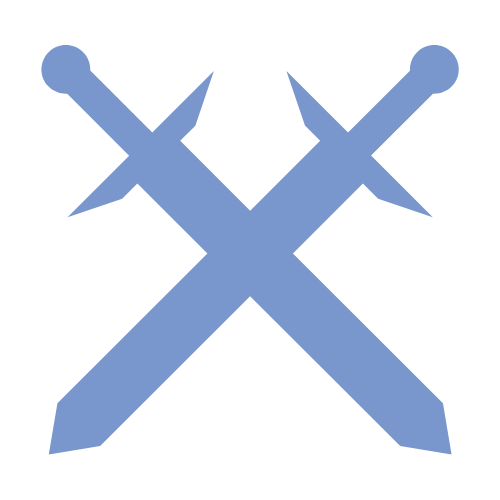
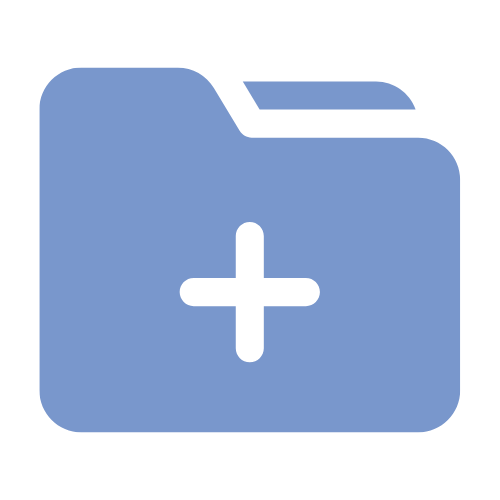







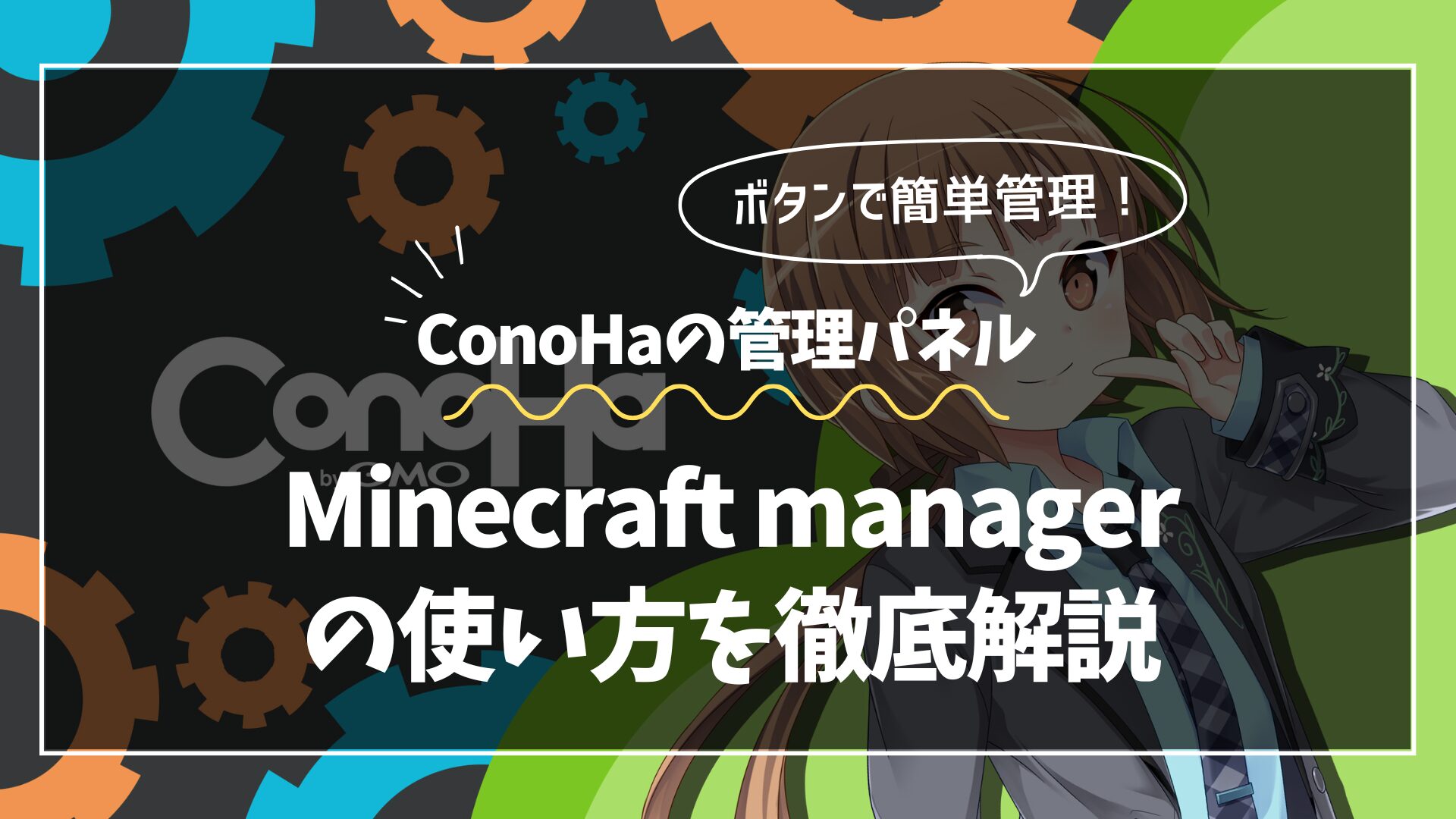


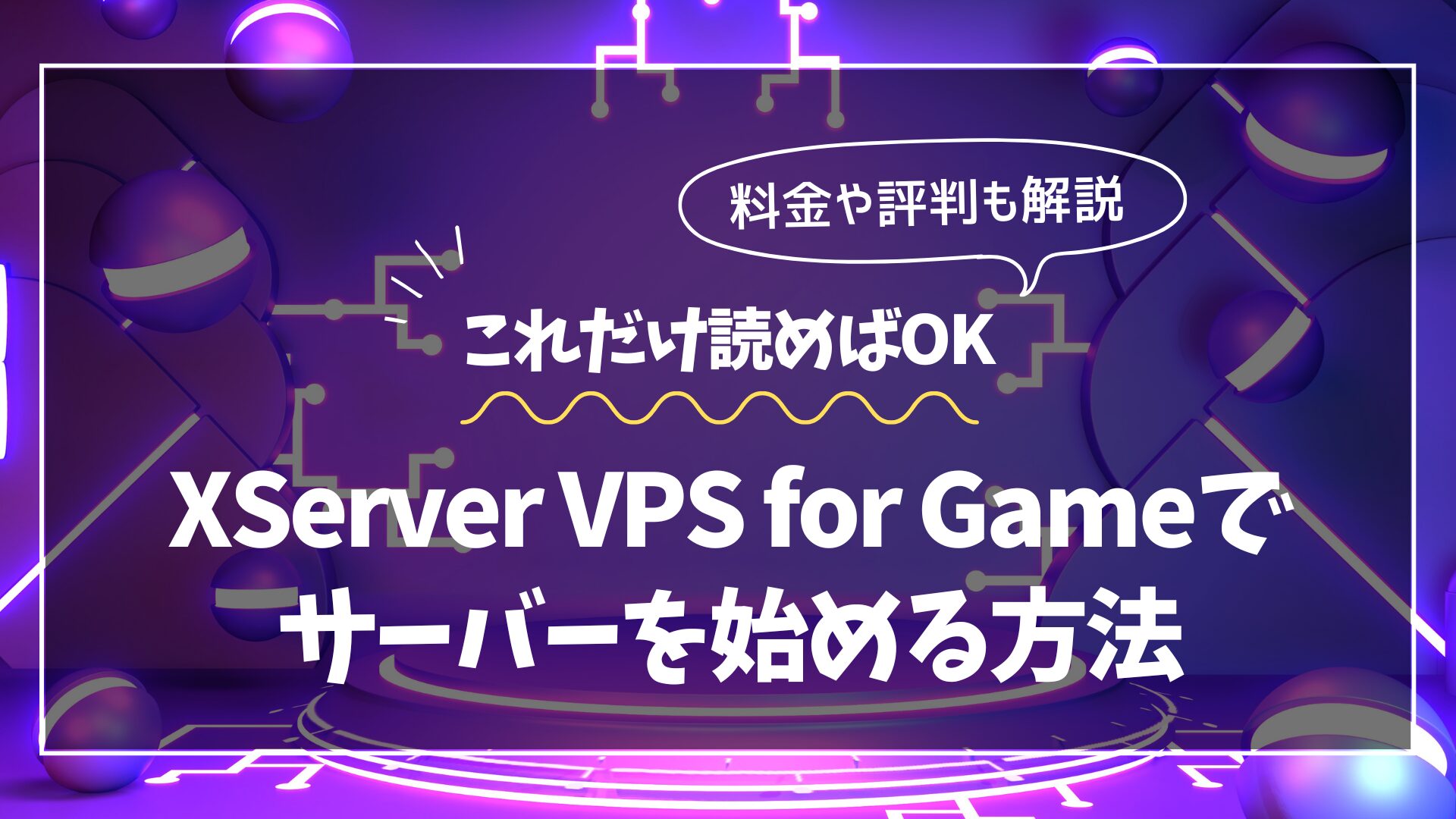


マイクラ 追加コンテンツをもーーーーーーーーーーーーっと多くしてください
コメントありがとうございます!
コンテンツが追加され次第どんどん追加していきますね♪